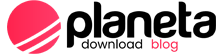Linux para iniciantes/Configuração do KDE: mudanças entre as edições
(→KDE) |
imported>Marcos Antônio Nunes de Moura m (Foram revertidas as edições de 191.241.242.44 (disc) para a última revisão de Marcos Antônio Nunes de Moura) |
||
| (45 revisões intermediárias por 19 usuários não estão sendo mostradas) | |||
| Linha 1: | Linha 1: | ||
{{reciclagem}} | |||
{{ | |||
===Visual do KDE=== | ===Visual do KDE=== | ||
O KDE Tem amplo suporte a temas, além de diversos aplicativos escritos especialmente para ele. Ele é mais ou menos assim: | |||
O KDE Tem amplo suporte a temas, além de | |||
diversos aplicativos escritos especialmente para ele. Ele é mais ou menos assim: | |||
<p> | <p> | ||
[[Imagem:snapshot2.png|left|thumb|270 px|Minha tela do KDE]] | [[Imagem:snapshot2.png|left|thumb|270 px|Minha tela do KDE]] | ||
| Linha 46: | Linha 16: | ||
[[Imagem:KDEWindowsXP1.png|left|thumb|400 px|Tema Redmond, Skype, Gaim(MSN/AOL)]] | [[Imagem:KDEWindowsXP1.png|left|thumb|400 px|Tema Redmond, Skype, Gaim(MSN/AOL)]] | ||
Simpático, não? O tema das últimas 3 fotos, como se pode observar, é parecido com o ambiente do Windows XP(TM). Muitos preferem utilizar este tema, com o intuito de não ser traumática a migração do Windows para o Linux. | |||
Para quem já tem familiaridade com o sistema Linux, pode parecer uma aberração, ou mesmo uma afronta. Mas, no intuito de facilitar a vida dos usuários Windows, tal concepção se faz presente no Desktop de vários usuários. Você pode mudar facilmente a aparência através do Centro de Controle (ver mais adiante): | |||
Como se pôde perceber, assim como no Windows, o KDE possui uma barra onde fica alojado o menu (iniciar no Windows), e que pode variar de diversas maneiras no KDE: | |||
Note que o primeiro ícone à esquerda, representa o menu, de onde se pode acessar diversas aplicações: | |||
A partir deste menu, podemos acessar diversos submenus que nos remetem a outras aplicações, todas inseridas dentro de um mesmo contexto. Por exemplo, o submenu multimídia nos possibilita encontrar diversos programas de áudio e de vídeo. O submenu internet nos possibilita encontrar programas para acesso à internet, como discador, browser, batepapo, etc. | |||
Note-se, também, na barra inferior do lado direito, diversos ícones junto ao relógio. Vários aplicativos se utilizam destes pequenos ícones para executar diversas tarefas, assim que forem clicados. Com certeza, quem já se utiliza do Windows tem costume com tais ícones. | |||
Assim como no Windows, a barra inferior não é fixa, podendo variar de tamanho e posição. A flexibilidade é tamanha, que, dependendo da configuração, teremos um desktop semelhante ao Windows ou mesmo ao Macintosh. Veja um exemplo: | |||
===Obtendo ajuda=== | |||
O KDE tem uma documentação muito extensa e completa. A maior parte dela está prontamente disponível pelo atalho de teclado "F1", e pelo menu ajuda, conforme você pode conferir nas telas abaixo: | |||
Este guia não pretende ser um substituto para ela, mas sim um breve tutorial para ajudar o iniciante a entender o "panorama geral". Se precisar de mais informações, por favor, caso o "F1" não resolva, visite: | |||
[http://docs.kde.org/pt_BR/ Documentação em português] | |||
[http://docs.kde.org/index_head.html Documentação em inglês (mais completa)] | |||
{{clear}} | |||
==Atualizando o seu sistema== | |||
As distribuições Linux já fornecem modos de você deixar o seu sistema atualizado com o mínimo esforço. Atualizações são importantes por questões de segurança. Além disso, você sempre vai querer ter as últimas versões de programas, com novos e empolgantes recursos. Lembre-se: '''atualize seu sistema pelo menos uma vez por semana'''. | |||
Aqui, veremos alguns exemplos de ferramentas. Se quiser se aprofundar, procure ver os tutoriais/documentação/suporte de sua documentação, pois muitas hoje em dia já têm ferramentas completamente automatizadas de atualização. | |||
As ferramentas mais comuns de atualização são o [[synaptic]], o [[YAST]], o [[Red Carpet]], e as tecnologias são: [[apt-get]], [[deb]] e [[rpm]]. | |||
Vale lembrar, que, ao atualizar o sistema ou instalar novo software, será requerida a senha de root(administrador). | |||
Se a sua distribuição for Conectiva, procure o seguinte caminho nos menus: | |||
E você receberá a seguinte tela: | |||
Se a sua distribuição for Suse, a ferramenta é o YAST, lembrando que o Suse possui o YOU(Yast on-line Update), que pode ser iniciado e trazer as atualizações automáticamente para você: | |||
==Customize o seu Desktop: Painel de controle do KDE== | |||
[[Imagem:KDECentrodeControle-Temas.png|left|thumb|500 px|Centro de Controle - ítem Aparência e Temas]] | |||
O Painel de Controle é chamado "Centro de controle do KDE". | |||
Ele é responsável por muitas das personalizações que você pode fazer no KDE, como deixar parecido com o Windows XP ou o Macintosh, conforme visto acima. | |||
Não é tão semelhante quanto ao já manjado Painel de Controle do Windows, mas é também | |||
tão intuitivo quanto. O motivo, é que o Centro de Controle do KDE possui muitas, mas muitas | |||
opções mesmo. Tantas, que trataremos aqui somente das mais relevantes. | |||
===Visão Geral=== | |||
O Centro de Controle do KDE, ao ser iniciado pela primeira vez, tem seguinte aparência: | |||
[[Imagem:KDECentrodeControle.png]] | |||
Vale lembrar que, esta imagem foi conseguida levando-se em consideração os temas que foram aplicados no ambiente. | |||
Se você não tiver certeza sobre onde está o ítem que está procurado, pode usar a "Busca", clicando na segunda aba na parte esquerda. Para cada ítem, também há uma ajuda disponível. | |||
===Administração do Sistema=== | |||
Vejamos o primeiro ítem nos remete à administração do sistema. Ao clicar nesse ítem, abrir-se-á nova coluna de ícones, assim: | |||
Estes caminhos informam ao sistema onde estão localizados, respectivamente: A área de trabalho, a lixeira, o diretório onde estarão os atalhos para os programas que deverão iniciar automaticamente e, é claro, o caminho que o KDE irá procurar os documentos salvos (arquivos de texto, planilhas, desenhos, etc.). Este último servirá, a priori, para os programas que forem gerados por softwares que o KDE reconheça, ou seja, extensões que, como no Windows, possam ser abertas diretamente pelo navegador de arquivos. | |||
O segundo ítem é algo bem particular, que não está presente em todas as distribuições do Linux. Trata-se de configuração do laptop Sony Vaio, aliás, uma das empresas que reconhecem a importância do Linux como alternativa para desktop. | |||
Logo após, vem o ítem que permite ao usuário fazer duas alterações: mudar o nome real com o qual foi cadastrado e a senha de acesso ao sistema. O ítem data e hora, geralmente é utilizado para se fazer a alteração da hora do computador. Só poderá ser feito pelo root (usuário administrador). | |||
Mas não é necessário se fazer o logon como root para isto. Basta selecionar o botão "modo administrador", conforme ilustração abaixo: | |||
Só faça isso se souber a senha do root, pois senão o acesso será negado. | |||
O gerenciador de inicialização, como grande parte dos recursos dessa seção, também só é acessada pelo root. Serve para se definir a inicialização padrão do sistema. O Lilo é o gerenciador padrão de boot da grande maioria das distros, porém, no caso do Conectiva, por exemplo, o padrão é o Grub, outro gerenciador de inicialização bastante popular. | |||
O gerenciador de login, é o utilitário do KDE para o XDM, responsável por prover o login de diferentes usuários ao sistema gráfico. É bastante flexível, podendo ser facilmente alterado. | |||
Como os demais, a sua configuração é feita pelo root. | |||
O item "instalador de fontes", serve para adicionar novas fontes ao sistema. Assim, é possível utilizar as fontes do Windows, caso o tenha instalado em sua máquina, ou mesmo novas fontes. Lembre-se que também as fontes tem direitos autorais, e não podem ser adicionadas indiscriminadamente. Procure saber a origem das fontes que você instala em seu micro, caso não queira ser alvo de um processo por uso indevido de imagem. | |||
Para usuários avançados, que entendem de programação e sabem exatamente como a sua máquina se comporta, é possível fazer recompilar o kernel (núcleo do sistema operacional), para evitar um processamento desnecessário, uma vez que o kernel não precisará carregar módulos desnecessários para a memória, tornando o sistema mais ágil. | |||
Quanto à última opção... Bom, digamos que a finalidade é proporcionar uma busca mais detalhada do que se está procurando. Por exemplo, você pode procurar por uma determinada imagem, informando uma imagem similar como exemplo. O KDE irá procurar uma imagem similar, ou seja, a procura é feita pelo conteúdo, e não só pelo título da imagem. Legal, não? | |||
===Aparência e Temas=== | |||
Como o próprio nome já diz, define qual será a "cara" do seu KDE. A possibilidade, que falamos no início, de transformar a aparência do seu Linux em um Windows, um Macintosh ou mesmo o "seu" KDE, com uma aparência única: Veja a tela do Centro de Controle: | |||
[[Imagem:AparenciaeTemas.png]] | |||
No sítio www.kde-look.org, você encontra diversas novas opções de alguns dos ítens aqui. Tirando os ítens "Decorações de Janela" e "Estilo", que são mais complexos, todos podem ser instalados com alguns cliques do mouse. | |||
[[Imagem:KDELook.png]] | |||
Cores | |||
:Aqui você define a cor de cada elemento do ambiente(Painéis, barras de título, fundos, etc). É possível arrastar as cores da janela de cores para os elementos da miniatura. Existem já dezenas de esquemas de cores prontos e você pode criar um novo que mais lhe apraz. Também é possível baixar do site kde-look esquemas prontos de cores ou até submeter o seu! Clique na barra lateral em "Color Schemes", escolha, você pode ver ordenando pelos mais novos, pelos mais baixados, mais populares, etc. Escolha o seu, clique nele e clique em [download]. O Browser vai pedir onde você quer salvar o arquivo .krsc. Salve por exemplo, no seu home(~):/home/seu nome, que deve ser a provável sugestão. Apenas clique então em "Importar Esquema..." na janela do Centro de Controle-Cores e pronto! Seu tema foi instalado e está pronto pra usar! | |||
Decorações da Janela | |||
:Define as decorações da janela(Barra de título, bordas, botões disponíveis, etc). | |||
Estilo | |||
:Estilo (botões, barra de carga (porcentagem), campos, etc). | |||
Fontes | |||
:Define as fontes a serem utilizadas pelo ambiente KDE. Os demais ambientes (como o GNOME, WindowMaker, etc., possuem ferramentas próprias para isso, ou utilizam o que o sistema gráfico disponibiliza por padrão. | |||
Fundo de Tela | |||
:Também conhecido como "Papel de Parede". Você pode trocar a imagem que fica embaixo das janelas. Você tem até a opção de colocar várias fotos em "slide" e adicionar efeitos. | |||
Lançador Rápido Histórico | |||
:Habilita a ação do mouse quando um programa está carregando, além da indicação na barra de tarefas. | |||
Protetor de Tela | |||
:Muito conhecido também como "screensaver", permite definir o protetor, quando este irá funcionar, etc. | |||
Tela de Apresentação | |||
:É aquela tela que aparece enquanto o KDE está sendo carregado. Também conhecido como "splash". É possível também adicionar novas telas. | |||
Ícones | |||
:Permite definir quais ícones você irá utilizar e, ainda, adicionar novos ícones. Vem com alguns temas prontos, que você pode personalizar. Para instalar novos temas vá até o site kdelook e proceda como explicado nos ítens anteriores, mas procure pelo ítem "Icons", salve o arquivo tar.bz2 e depois clique em "Instalar Tema" e selecione o arquivo que baixou. | |||
===Área de Trabalho=== | |||
Nesse setor, poderemos configurar diversas opções, a saber: | |||
Barra de Tarefas | |||
:É aquela que, geralmente, se encontra na parte inferior do monitor. Bem parecida com a barra do Windows e Mac, mantém atalhos para aplicações, lista de janelas abertas, etc. | |||
Comportamento | |||
:Permite programar diversas funções, tais como: exibir ícones na área de trabalho, mostrar | |||
dicas, ativar menu suspenso, dentre outras. | |||
Comportamento da Janela | |||
:Configura a atuação da janela que exibe o programa, permitindo alterar, por exemplo, a ação do duplo clique do mouse sobre o enfeite superior da janela, entre enrolar, maximizar, etc. | |||
Configuração do Menu | |||
:O KDE possui uma interessante ferramenta que procura, no disco rígido, programas que estão instalados, conhecida como "kappfinder". Não obstante, você pode querer editar diretamente o menu, para incluir alguma aplicação que não foi incluída por um motivo qualquer. Além disso, esse ítem permite que você defina como o menu será exibido, com uma série de recursos interessantes. | |||
Múltiplos Ambientes de Trabalho | |||
:O Linux tem uma característica bastante interessante: permite que, em uma mesma máquina, possam haver diferentes ambientes de trabalho. Desta maneira, você pode manter separados diversos processos que estiverem em andamento, em janelas separadas. Muito útil para quem, por exemplo, está navegando na internet e ripando um cd de áudio ao mesmo tempo. Desta maneira, uma atividade não interfere na outra e você pode optar por qual das duas você irá se dedicar e qual ficará a cargo da máquina, sem lhe incomodar. | |||
Painéis | |||
:Aqui você define a forma e ações do Painel, ou Kicker, como é mais conhecido. Posição, tamanho, ocultação, dentre outras opções disponíveis. | |||
Múltiplas barras | |||
: | |||
Miniaplicativos | |||
: | |||
Atalhos rápidos | |||
: | |||
===Componentes do KDE=== | |||
Assim como qualquer outro programa, o KDE é composto de várias peças, que podem ser configuradas pelo usuário. Veremos, a seguir, um por um: | |||
Associações de arquivos | |||
:Nesta parte, poderemos informar ao sistema que, um determinado arquivo com a extensão .doc, por exemplo, será aberto pelo Openoffice Writer, ou outro aplicativo office que possuir filtro para abrí-lo. | |||
Configuração dos Recursos do KDE | |||
:Programas acessórios do KDE que permitem a sua configuração através do Centro de Controle, tais como o "calendar" e o "kontact". Você pode por exemplo mudar o arquivo que o Kontact, a sua lista de contatos, utiliza e compartilhá-la com outros usuários do computador. | |||
Gerenciador de Arquivos | |||
:Aqui você configura o Konqueror, programa que equivale ao Explorer, do Windows. Este programa também funciona como navegador internet, cvs, álbum de fotos e muito mais. | |||
Gerenciador de Serviços | |||
:Configura os serviços que o KDE necessitará para funcionar com recursos extras. | |||
Gerenciador de Sessão | |||
:Você pode definir alguns itens sobre como iniciará e finalizará a sessão do KDE. | |||
Performance do KDE | |||
:Permite especificar quanto de recurso o KDE vai utilizar. Se a sua máquina é potente, você pode experimentar mais opções, se sua máquina é antiga, você pode melhorar o desempenho desabilitando algumas. | |||
Seletor de Componentes | |||
:Você pode escolher os programas que serão padrão no sistema aqui. | |||
Verificador Ortográfico | |||
:Defina aqui qual o verificador ortográfico o KDE utilizará. | |||
Controle de Energia | |||
:Energia hoje em dia não é brinquedo. Temos que economizar o máximo. E o KDE permite que façamos isso. É possível configurar regras para um computador portátil (laptop) ou mesmo para um micro de mesa (desktop). Veja as possibilidades abaixo: | |||
Bateria do Laptop | |||
:Como o nome sugere, permite monitorar a bateria do seu laptop, indicando, inclusive, quando é hora de recarregá-la. | |||
Controle de Energia do Monitor | |||
:Caso o seu monitor seja compatível com os recursos avançados de economia de energia, você poderá habilitar esta função aqui. | |||
Internet e Rede | |||
:Como o Linux foi um sistema gerado a partir da internet, não poderia faltar a configuração deste item que é tão importante nos dias de hoje. Da conexão discada, à rede sem fio, tudo pode ser configurado no Centro de Controle. Veremos, a seguir, como fazer isso. | |||
Bluetooh | |||
:Para quem não conhece, o Bluetooh é um método de comunicação utilizado por dois ou mais hardwares, onde se dispensa a utilização dos fios. O mais conhecido é o protocolo 802.11b. Permite também a comunicação entre dois micros, em uma rede sem fio e, desta com a internet. O KDE permite a configuração dessa rede através desse item. | |||
Bate Papo em Rede Local | |||
:Trata-se de um recurso utilizado geralmente por empresas. Muitas vezes temos a | |||
necessidade de contactar colegas de trabalho e, para poupar a utilização de telefone, lança-se mão do recurso do batepapo, mais conhecido como chat. | |||
Compartilhamento de Arquivos | |||
:Quantas vezes temos algum projeto, ou mesmo um arquivo interessante que pode e, muitas vezes, deve ser compartilhado? Pois, se você estiver em uma rede, há a possibilidade de se fazer isso. Neste ítem você pode compartilhar arquivos via NFS (padrão UNIX) ou SMB (padrão Windows). | |||
Navegador Web | |||
:O KDE dispõem, como já dissemos antes, de um faz tudo, que, além de servir como um gerenciador de arquivos, como o explorer, do Windows, também é um excelente navegador de Internet. Trata-se do Konqueror (conquistador), e pode ser configurado facilmente aqui. Opções como cache, cookies, fontes, dentre outras coisas, podem ser definidas. | |||
Compartilhamento de Desktop | |||
:O Desktop, como já nos referimos, trata-se da sua área de trabalho. Este ítem permite iniciar de forma segura um servidor VNC para que outras pessoas conectem-se no seu micro. É útil especialmente para suporte técnico. Você liga para a pessoa e repassa as instruções recebidas, e esta pode conectar-se ao seu micro e ver o seu Desktop como se estivesse sentado localmente. | |||
Email | |||
:Quem acessa a internet hoje em dia que pode dispensar uma conta de email? Pois é. Muitos emails são criados todos os dias, e, apesar de ser uma fonte rica para o spam (mensagens não solicitadas), não param de aparecer. Nesse local pode ser configurado as informações do seu email. | |||
:Estas informações não são utilizadas só para emissão e recebimento de email, mas também para outros programas enviarem informações pela internet. | |||
Firewall Pessoal | |||
:Um bom SO deve disponibilizar um firewall, hoje ferramenta indispensável para uma navegação tranqüila na internet ou mesmo em uma rede interna. O Firewall é uma interface para configuração do iptables, programa em modo texto que cuida da segurança da rede. | |||
Navegação em Rede Local | |||
:Às vezes, para se ter acesso a um determinado computador em uma rede, mesmo sendo esta local, é solicitado uma senha. Isso é muito utilizado quando se utiliza o samba, protocolo utilizado pelo Linux para se conectar a uma máquina Windows. | |||
===Preferências=== | |||
Define preferências diversas: | |||
Proxy | |||
:Servidor proxy é aquele que, em uma rede, define políticas de acesso dos usuários à Internet. Desta maneira, pode-se filtrar conteúdo, sites, dentre outras coisas para se evitar abusos e perda de tempo no trabalho. | |||
Rede sem Fio | |||
:Permite conectar um computador a outro sem a utilização de cabos. | |||
Periféricos | |||
:Periféricos são o hardware que, conectados a cpu, nos permite a interação com o computador. Exemplos são o mouse, teclado, impressora, câmera digital, etc. | |||
Auto-execução da Mídia | |||
:Item recente no Centro de Controle, permite identificar o conteúdo de um cd, por exemplo, e ativar automaticamente o programa que irá executar o arquivo presente no cd. Pode ser um cd de | |||
áudio, ou mesmo um filme, que será executado automaticamente. | |||
Controles Remotos | |||
:Mais conhecido como infravermelho, caso você tenha um hardware que possa ser ativado à distância com um controle. | |||
Câmera Digital | |||
:Como o próprio nome já diz, permite identificar e instalar a sua câmera digital, caso você tenha uma. | |||
Dispositivos OBEX | |||
:Outro tipo de conexão remota sem fio. | |||
Impressoras | |||
:Permite instalar e configurar a sua impressora. Apesar do Linux possuir mais de um gerenciador de impressão, sendo os mais conhecidos o LPR e o CUPS, nessa seção é possível configurar sem maiores dificuldades a sua impressora. | |||
Mouse | |||
:Aqui também uma novidade: além da tradicional configuração para canhotos, clique duplo ou simples, dentre outros, já é possível mudar o tema do mouse. E mais do que isso: enquanto no Windows os temas não podem ter mais de 256 cores, no KDE não existe este limite. Diversos temas estão à disposição no http://www.kdelook.org, para fazer a festa dos usuários desktop. Além disso, é possível configurar o mouse para funcionar pelo teclado. É isso mesmo. Caso você tenha problema com o mouse (hardware), você pode configurar o seu teclado para "quebrar um galho" até você poder comprar um novo! | |||
Teclado | |||
:Algumas configurações simples, como volume do clique da tecla, habilitar o numlock na inicialização, etc. | |||
Tela | |||
:Configure, agora, diretamente a resolução do seu monitor sem a necessidade de se reiniciar o servidor X. Vale lembrar que somente com o XFree versão 4.3.x acima é possível fazê-lo. E o KDE oferece esta ferramenta. | |||
Regional e Acessibilidade | |||
:O KDE é traduzido para diversos idiomas, até mesmo os menos comuns, como é o caso do esperanto. Com isso, pode ser utilizado em diversos países, incorporando características próprias de cada país, como o tipo da moeda, separação dos números, entre outros. | |||
Acessibilidade | |||
:Permite configurar algumas características para facilitar a utilização do sistema, tais como utilização de sinais sonoros e características do teclado, todas configuráveis aqui. | |||
Atalhos de Teclado | |||
:Lembra-se do Alt+Tab do Windows, onde se permitia alternar de um programa a outro? Pois é. No KDE isso também é possível. Aliás, para a mesma tarefa pode se determinar a utilização de teclas variadas, até mesmo para se alternar entre programas em execução. | |||
Disposição do Teclado | |||
:No Linux, a configuração do ambiente gráfico difere da configuração do modo texto (também no Windows isso se repete). E no KDE, mesmo que o seu Linux não esteja preparado para utilizar o mapa de teclado correto, você pode configurar isso. | |||
País/Região e Idioma | |||
:configuração de País, e também do idioma | |||
Teclas de Atalho | |||
:Aqui você pode associar uma ação do teclado. Acionar um determinado programa, desligar o micro, tudo através do teclado, ou mesmo do mouse. | |||
Segurança e Privacidade | |||
:No nosso mundo moderno, muito se fala em se utilizar a internet para se fazer compras, acessar o banco, acessar e-mail e outras atividades onde o envio de informações pessoais através da grande rede é muito comum. Proteja-se, configurando suas opções de segurança neste item. | |||
Carteira do KDE | |||
:Trata-se de um interessante recurso que o ambiente KDE disponibiliza para os aplicativos que tem a mesma base, ou seja, a biblioteca QT. Caso o programa necessite gravar alguma senha que o usuário utiliza na internet, o kwallet arquiva esta informação, de forma segura, criptografada, para evitar que outras pessoas possam, através da rede, ter acesso. Alguns aplicativos que se utilizam do kwallet: Konqueror, Kopete (cliente P2P), dentre outros. | |||
Criptografia | |||
:Às vezes, um determinado site disponibiliza, para o usuário, um ambiente seguro, para que este possa realizar compras, consultas a bancos, dentre outras transações. Este ambiente é protegido por criptografia, ou seja, os dados são codificados através de padrões mundialmente reconhecidos como confiáveis. Um desses padrões é o SSL. A configuração de como os aplicativos internet utilizarão esse padrão é feito nesse local. | |||
Privacidade | |||
:Na certa você já ouviu falar que diversas informações são armazenadas no seu computador, enquanto você trabalha ou enquanto navega na internet, não é mesmo? Pois bem, aqui você pode definir se os arquivos temporários, utilizados para configurar o seu sistema deverão ser apagados, ou deverão ser armazenados para, digamos, uma utilização posterior. Caso você não saiba se irá utilizar essas informações posteriormente, marque as opções disponíveis e faça a limpeza de tempos em tempos. Da mesma maneira que estas informações podem ser úteis, elas também poderão possibilitar que uma pessoa, acessando o seu computador remotamente, possa saber informações valiosas sobre você, tais como n° de CPF, RG, dentre outras informações que são armazenadas no seu micro. | |||
Senhas | |||
:Defina aqui se você irá querer que o KDE lembre as senhas para você. Poderá ser através do kwallet ou não, dependendo do que você informou ao se executar o kwallet pela primeira vez. | |||
Som e multimídia | |||
:Aqui mora o coração multimídia do KDE. Todas as configurações a multimídia poderá ser feita aqui. Vamos ver uma a uma. | |||
CD's de Áudio | |||
:Com a evolução da multimídia na informática, inúmeras são as possibilidades para se trabalhar um cd comum de áudio. Pode-se ripar, misturar músicas de cd's diferentes em um só, pode se codificar uma música (mp3, ogg), aplicar efeitos em uma determinada música, etc. Nesse local, você poderá definir se o KDE reconhecerá automaticamente o seu CD (recomendado), e as configurações caso você queira codificar músicas que serão extraídas dos seus cd's de áudio. | |||
Campainha do Sistema | |||
:Você pode definir sons para cada evento que acontecer na sua máquina (maximizar janela, minimizar, fechar janela, fechar KDE, etc. Mas aqui você pode trocar esta opção pelo alto-falante do seu micro, caso você não tenha recursos multimídia instalados no seu micro, ou se simplesmente você preferir assim. | |||
Mixer | |||
:Aplicativo do KDE (kmix) que tem por objetivo configurar o volume da sua placa de som. | |||
Notificações de Sistema | |||
:É possível associar sons a diversos eventos do KDE e de seus aplicativos. | |||
Recuperação do CDDB | |||
:O CDDB é um arquivo público, onde se encontram diversas informações sobre cd's, geralmente de áudio, que já foram lançados. Trata-se de um imenso banco de dados, onde você pode, automaticamente, através da internet, identificar as informações do cd que está sendo executado no momento (o player de cd deve ser compatível). É possível, também, que o usuário contribua com esta informação para este mesmo banco de dados, caso ela não exista. | |||
Sistema de Som | |||
:O KDE dispõe de um controlador próprio de som, conhecido como art's. Nele é possível determinar a qualidade do som de uma maneira geral. Não é recomendado utilizá-lo caso a máquina seja mais antiga, pois consome bastante recursos da mesma. | |||
==Avançado:KDE 'hackings' - Entendendo o que há por trás== | |||
===Caminhos dos arquivos=== | |||
Os menus do kde estão divididos em 2 partes, os menus de sistema e os menus do usuário. | |||
'''/usr/share/kubuntu-default-settings''' | |||
Contém os arquivos do perfil padrão do usuario kde. Alguns arquivos estes como o painel são gerados dinamicamente por scripts js. | |||
Alguns dos arquivos mais importantes: | |||
'''/usr/share/kubuntu-default-settings/kde4-profile/default/''' | |||
└── share | |||
├── apps | |||
│ ├── desktoptheme | |||
│ │ ├── default | |||
│ │ │ └── widgets | |||
│ │ │ └── branding.svgz | |||
│ │ └── oxygen | |||
│ │ └── widgets | |||
│ │ └── branding.svgz | |||
│ ├── muon-discover | |||
│ │ ├── amarok.png | |||
│ │ ├── amarok.qml | |||
│ │ ├── digikam.jpg | |||
│ │ ├── digikam-logo.png | |||
│ │ ├── digikam.png | |||
│ │ ├── digikam.qml | |||
│ │ ├── featured.json | |||
│ │ ├── kdeconnect.png | |||
│ │ ├── kdeconnect.qml | |||
│ │ ├── krita.png | |||
│ │ ├── krita.qml | |||
│ │ ├── marble.png | |||
│ │ ├── marble.qml | |||
│ │ ├── vlc.png | |||
│ │ └── vlc.qml | |||
│ └── plasma-desktop | |||
│ ├── init | |||
│ │ └── '''00-defaultLayout.js''' | |||
│ └── updates | |||
│ ├── 01-kubuntu-10.04.js | |||
│ ├── 01-rename-plasma-nm.js | |||
│ ├── 02-kubuntu-menu-icon.js | |||
│ └── 04-add-presence.js | |||
├── config | |||
│ ├── amarokrc | |||
│ ├── choqokrc | |||
│ ├── cryptodefaults | |||
│ ├── digikamrc | |||
│ ├── dolphinrc | |||
│ ├── filetypesrc | |||
│ ├── homerunrc | |||
│ ├── k3brc | |||
│ ├── katemoderc | |||
│ ├── katerc | |||
│ ├── kbookmarkrc | |||
│ ├── kcm-about-distrorc | |||
│ ├── kcminputrc | |||
│ ├── kcmnspluginrc | |||
│ ├── kdebugrc | |||
│ ├── kdedrc | |||
│ ├── kdeglobals | |||
│ ├── kgpgrc | |||
│ ├── khelpcenterrc | |||
│ ├── khotkeysrc | |||
│ ├── kickoffrc | |||
│ ├── kiobookmarksrc | |||
│ ├── klaunchrc | |||
│ ├── klipperrc | |||
│ ├── kmail.notifyrc | |||
│ ├── kmailrc | |||
│ ├── kmixrc | |||
│ ├── knotesrc | |||
│ ├── konquerorrc | |||
│ ├── kontactrc | |||
│ ├── konversationrc | |||
│ ├── kopeterc | |||
│ ├── korgacrc | |||
│ ├── krunnerrc | |||
│ ├── kscreensaverrc | |||
│ ├── kuriikwsfilterrc | |||
│ ├── kuserrc | |||
│ ├── kwalletrc | |||
│ ├── lskatrc | |||
│ ├── muondatasourcesrc | |||
│ ├── nepomukserverrc | |||
│ ├── networkmanagement.notifyrc | |||
│ ├── okularpartrc | |||
│ ├── oxygenrc | |||
│ ├── '''plasma-desktop-appletsrc''' | |||
│ ├── rekonqrc | |||
│ └── yakuakerc | |||
└── icons | |||
└── oxygen | |||
├── 128x128 | |||
│ └── places | |||
│ └── start-here-kubuntu.png | |||
├── 16x16 | |||
│ └── places | |||
│ └── start-here-kubuntu.png | |||
├── 22x22 | |||
│ └── places | |||
│ └── start-here-kubuntu.png | |||
├── 32x32 | |||
│ └── places | |||
│ └── start-here-kubuntu.png | |||
├── 48x48 | |||
│ └── places | |||
│ └── start-here-kubuntu.png | |||
└── 64x64 | |||
└── places | |||
└── start-here-kubuntu.png | |||
'''~/.config/menus/applications-kmenuedit.menu''': | |||
Contém as preferências do usuário quando edita o menu do kde pelo editor de menus. | |||
'''~/.local/share/applications/''' | |||
Contém os links, arquivos .desktop para o menu personalizado do usuário | |||
Ex: ~/.local/share/applications/firefox.desktop | |||
'''~/.local/share/desktop-directories/''' | |||
Contém os arquivos de categorias, subcategorias para o menu personalizado do usuário | |||
'''/etc/xdg/menus/''' | |||
Contém a estrutura dos menus de sistema. Aqui encontramos 2 arquivos:<blockquote>'''kde4-applications.menu'''</blockquote><blockquote>exemplo de arquivo:</blockquote><!DOCTYPE Menu PUBLIC "-//freedesktop//DTD Menu 1.0//EN" | |||
"<nowiki>http://www.freedesktop.org/standards/menu-spec/1.0/menu.dtd</nowiki>"> | |||
<Menu> | |||
<Name>Applications</Name> | |||
<Directory>kde-main.directory</Directory> | |||
<KDELegacyDirs/> | |||
<DefaultAppDirs/> | |||
<DefaultDirectoryDirs/> | |||
<DefaultLayout> | |||
<Merge type="menus"/> | |||
<Merge type="files"/> | |||
<Separator/> | |||
<Menuname>More</Menuname> | |||
</DefaultLayout> | |||
<Layout> | |||
<Merge type="menus"/> | |||
<Menuname>Applications</Menuname> | |||
<Merge type="files"/> | |||
</Layout> | |||
<Menu> | |||
<Name>Internet</Name> | |||
<Directory>kde-internet.directory</Directory> | |||
<Include> | |||
<And> | |||
<Category>Network</Category> | |||
<Not><Category>X-KDE-More</Category></Not> | |||
</And> | |||
</Include> | |||
<Menu> | |||
<Name>Terminal</Name> | |||
<Directory>kde-internet-terminal.directory</Directory> | |||
</Menu> | |||
<Menu> | |||
<Name>More</Name> | |||
<Directory>kde-more.directory</Directory> | |||
<Include> | |||
<And> | |||
<Category>Network</Category> | |||
<Category>X-KDE-More</Category> | |||
</And> | |||
</Include> | |||
</Menu> | |||
</Menu> | |||
<Menu> | |||
<Name>Office</Name> | |||
<Directory>kde-office.directory</Directory> | |||
<Layout> | |||
<Merge type="menus"/> | |||
<Filename>kde-koshell.desktop</Filename> | |||
<Filename>kde-Kontact.desktop</Filename> | |||
<Separator/> | |||
<Filename>kde-kword.desktop</Filename> | |||
<Filename>kde-kspread.desktop</Filename> | |||
<Filename>kde-kpresenter.desktop</Filename> | |||
<Merge type="files"/> | |||
<Separator/> | |||
<Menuname>More</Menuname> | |||
</Layout> | |||
<Include> | |||
<And> | |||
<Category>Office</Category> | |||
<Not><Category>X-KDE-More</Category></Not> | |||
</And> | |||
</Include> | |||
<Menu> | |||
<Name>More</Name> | |||
<Directory>kde-more.directory</Directory> | |||
<Include> | |||
<And> | |||
<Category>Office</Category> | |||
<Category>X-KDE-More</Category> | |||
</And> | |||
</Include> | |||
</Menu> | |||
</Menu> | |||
<Menu> | |||
<Name>Settingsmenu</Name> | |||
<Directory>kde-settingsmenu.directory</Directory> | |||
<Include> | |||
<Category>Settings</Category> | |||
</Include> | |||
</Menu> | |||
<Menu> | |||
<Name>System</Name> | |||
<Directory>kde-system.directory</Directory> | |||
<Include> | |||
<And> | |||
<Category>System</Category> | |||
<Not><Category>X-KDE-More</Category></Not> | |||
</And> | |||
</Include> | |||
<Menu> | |||
<Name>More</Name> | |||
<Directory>kde-more.directory</Directory> | |||
<Include> | |||
<And> | |||
<Category>System</Category> | |||
<Category>X-KDE-More</Category> | |||
</And> | |||
</Include> | |||
</Menu> | |||
<Menu> | |||
<Name>ScreenSavers</Name> | |||
<Directory>kde-system-screensavers.directory</Directory> | |||
</Menu> | |||
<Menu> | |||
<Name>Terminal</Name> | |||
<Directory>kde-system-terminal.directory</Directory> | |||
</Menu> | |||
</Menu> | |||
<Menu> | |||
<Name>Utilities</Name> | |||
<Directory>kde-utilities.directory</Directory> | |||
<Include> | |||
<And> | |||
<Category>Utility</Category> | |||
<Not><Category>X-KDE-More</Category></Not> | |||
</And> | |||
<Category>TextEditor</Category> | |||
<Category>Accessibility</Category> | |||
<Category>X-KDE-Utilities-Desktop</Category> | |||
<Category>X-KDE-Utilities-File</Category> | |||
<Category>X-KDE-Utilities-Peripherals</Category> | |||
<Category>X-KDE-Utilities-PIM</Category> | |||
</Include> | |||
<Menu> | |||
<Name>XUtilities</Name> | |||
<Directory>kde-utilities-xutils.directory</Directory> | |||
</Menu> | |||
<Menu> | |||
<Name>More</Name> | |||
<Directory>kde-more.directory</Directory> | |||
<Include> | |||
<And> | |||
<Category>Utility</Category> | |||
<Category>X-KDE-More</Category> | |||
</And> | |||
</Include> | |||
</Menu> | |||
</Menu> | |||
<Include> | |||
<And> | |||
<Category>KDE</Category> | |||
<Category>Core</Category> | |||
</And> | |||
</Include> | |||
<DefaultMergeDirs/> | |||
<MergeFile>applications-kmenuedit.menu</MergeFile> | |||
</Menu> | |||
<blockquote>'''kde-information.menu'''</blockquote><!DOCTYPE Menu PUBLIC "-//freedesktop//DTD Menu 1.0//EN" | |||
"<nowiki>http://www.freedesktop.org/standards/menu-spec/1.0/menu.dtd</nowiki>"> | |||
<Menu> | |||
<Name>Information</Name> | |||
<Directory>kde-information.directory</Directory> | |||
<Include> | |||
<Category>X-KDE-information</Category> | |||
</Include> | |||
</Menu> | |||
'''/etc/xdg/autostart''' | |||
Contém atalhos ( links ) para os programas iniciados junto com a interface, são arquivos do tipo .desktop. | |||
'''/usr/share/desktop-directories/''' | |||
Contém os arquivos KDE-categoriaxxx.directory que armazena as preferencias das categorias de sistema. | |||
'''/usr/share/applications/''' | |||
Contém os arquivos .desktop que armazenam informações a respeito da aplicação de sistema como nome, icones, comentarios, categoria a que pertence a aplicação entre outras informações. | |||
Exemplo de um arquivo de aplicação de sistema: '''/usr/share/applications/libreoffice-base.desktop''' | |||
<nowiki>#</nowiki> | |||
<nowiki>#</nowiki> This file is part of the LibreOffice project. | |||
<nowiki>#</nowiki> | |||
<nowiki>#</nowiki> This Source Code Form is subject to the terms of the Mozilla Public | |||
<nowiki>#</nowiki> License, v. 2.0. If a copy of the MPL was not distributed with this | |||
<nowiki>#</nowiki> file, You can obtain one at <nowiki>http://mozilla.org/MPL/2.0/</nowiki>. | |||
<nowiki>#</nowiki> | |||
<nowiki>#</nowiki> This file incorporates work covered by the following license notice: | |||
<nowiki>#</nowiki> | |||
<nowiki>#</nowiki> Licensed to the Apache Software Foundation (ASF) under one or more | |||
<nowiki>#</nowiki> contributor license agreements. See the NOTICE file distributed | |||
<nowiki>#</nowiki> with this work for additional information regarding copyright | |||
<nowiki>#</nowiki> ownership. The ASF licenses this file to you under the Apache | |||
<nowiki>#</nowiki> License, Version 2.0 (the "License"); you may not use this file | |||
<nowiki>#</nowiki> except in compliance with the License. You may obtain a copy of | |||
<nowiki>#</nowiki> the License at <nowiki>http://www.apache.org/licenses/LICENSE-2.0</nowiki> . | |||
<nowiki>#</nowiki> | |||
[Desktop Entry] | |||
Version=1.0 | |||
Terminal=false | |||
Icon=libreoffice-base | |||
Type=Application | |||
Categories=Office;Database;X-Red-Hat-Base;X-MandrivaLinux-MoreApplications-Databases; | |||
Exec=libreoffice --base %U | |||
MimeType=application/vnd.oasis.opendocument.database;application/vnd.sun.xml.base; | |||
Name=LibreOffice Base | |||
GenericName=Database Development | |||
GenericName[af]=Databasisontwikkeling | |||
GenericName[am]=Database Development | |||
GenericName[ar]=تطوير قواعد البيانات | |||
GenericName[as]=ডাটাবেইচ বিকাশ | |||
GenericName[ast]=Desendolcu de bases de datos | |||
GenericName[be]=База даных | |||
GenericName[bg]=Разработване на бази от данни | |||
GenericName[bn]=ডাটাবেস ডেভেলপমেন্ট | |||
GenericName[br]=Diorren ar stlennvon | |||
GenericName[bs]=Razvoj baza podataka | |||
GenericName[ca]=Desenvolupament de bases de dades | |||
GenericName[ca_valencia]=Desenvolupament de bases de dades | |||
GenericName[cs]=Vývoj databáze | |||
GenericName[cy]=Datblygu Cronfa Ddata | |||
GenericName[da]=Databaseudvikling | |||
GenericName[de]=Datenbankentwicklung | |||
GenericName[dz]=Database Development | |||
GenericName[el]=Ανάπτυξη βάσεων δεδομένων | |||
GenericName[en]=Database Development | |||
GenericName[en_GB]=Database Development | |||
GenericName[en_ZA]=Database Development | |||
GenericName[eo]=Datumbaza evoluigo | |||
GenericName[es]=Desarrollo de bases de datos | |||
GenericName[et]=Andmebaasihaldus | |||
GenericName[eu]=Datu-baseen garapena | |||
GenericName[fa]=تولید پایگاه داده | |||
GenericName[fi]=Tietokantakehitys | |||
GenericName[fr]=Développement de base de données | |||
GenericName[ga]=Forbairt Bunachar Sonraí | |||
GenericName[gd]=Leasachadh stòir-dhàta | |||
GenericName[gl]=Desenvolvemento de bases de datos | |||
GenericName[gu]=ડેટાબેઝ ડેવલોપમેન્ટ | |||
GenericName[gug]=Desarrollo de Bases de Datos | |||
GenericName[he]=פיתוח מסדי נתונים | |||
GenericName[hi]=डेटाबेस विकास | |||
GenericName[hr]=Razvoj baze podataka | |||
GenericName[hu]=Adatbázis-fejlesztés | |||
GenericName[id]=Pengembangan Basis Data | |||
GenericName[is]=Hönnun gagnagrunna | |||
GenericName[it]=Sviluppo di database | |||
GenericName[ja]=データベース開発 | |||
GenericName[ka]=Database Development | |||
GenericName[kk]=Дерекқор | |||
GenericName[km]=ការអភិវឌ្ឍន៍មូលដ្ឋានទិន្នន័យ | |||
GenericName[kmr_Latn]=Pêşdebirê Danegeh | |||
GenericName[ko]=데이터베이스 개발 | |||
GenericName[lt]=Duomenų bazės kūrimas | |||
GenericName[lv]=Datubāžu izstrāde | |||
GenericName[mk]=Развој на база на податоци | |||
GenericName[ml]=ഡേറ്റാബെയിസ് ഡവലപ്മെന്റ് | |||
GenericName[mn]=Өгөгдлийн сангийн хөгжүүлэлт | |||
GenericName[mr]=कोष विकास | |||
GenericName[nb]=Databaseutvikling | |||
GenericName[ne]=डेटाबेस विकास | |||
GenericName[nl]=Databaseontwikkeling | |||
GenericName[nn]=Databaseutvikling | |||
GenericName[nr]=Database Development | |||
GenericName[nso]=Tšwetšopele ya dathapeisi | |||
GenericName[oc]=Desvolopament de basa de donadas | |||
GenericName[om]=Uuminsa Kuusaa Deetaa | |||
GenericName[or]=ତଥ୍ୟାଧାର ବିକାଶ | |||
GenericName[pa_IN]=ਡਾਟਾਬੇਸ ਡਿਵੈਲਮੈਂਟ | |||
GenericName[pl]=Opracowanie i rozwój bazy danych | |||
GenericName[pt]=Desenvolvimento da base de dados | |||
GenericName[pt_BR]=Desenvolvimento de banco de dados | |||
GenericName[ro]=Dezvoltare de baze de date | |||
GenericName[ru]=База данных | |||
GenericName[rw]=Gukora ububikoshingiro | |||
GenericName[si]=දත්තසමුදාය සංවර්ධනය | |||
GenericName[sk]=Vývoj databáz | |||
GenericName[sl]=Razvoj zbirk podatkov | |||
GenericName[sr]=Развој база података | |||
GenericName[ss]=Database Development | |||
GenericName[st]=Database Development | |||
GenericName[sv]=Databasutveckling | |||
GenericName[ta]=தரவுத்தள உருவாக்கம் | |||
GenericName[te]=డాటాబేస్ డెవలప్మెంట్ | |||
GenericName[tg]=Database Development | |||
GenericName[th]=การพัฒนาฐานข้อมูล | |||
GenericName[tn]=Database Development | |||
GenericName[tr]=Veritabanı Geliştirme | |||
GenericName[ts]=Database Development | |||
GenericName[ug]=ساندان ئىجادىيىتى | |||
GenericName[uk]=База даних | |||
GenericName[uz]=Maʼlumot bazasi | |||
GenericName[ve]=Database Development | |||
GenericName[vi]=Phát triển cơ sở dữ liệu | |||
GenericName[xh]=Database Development | |||
GenericName[zh_CN]=数据库开发 | |||
GenericName[zh_TW]=資料庫開發 | |||
[ | GenericName[zu]=Database Development | ||
Comment=Manage databases, create queries and reports to track and manage your information by using Base. | |||
Comment[af]=Bestuur databasisse, skep navrae en verslae om u inligting na te speur en te bestuur, met Base. | |||
Comment[am]=ዳታቤዞችን ያስተዳድሩ ፡ ጥያቄዎች ይፍጠሩ እና የእርስዎን መረጃ መግለጫዎች ይፈልጉ Base ን በመጠቀም | |||
Comment[ar]=إدارة قواعد البيانات، وإنشاء الاستعلامات والتقارير وتتبّع وإدارة معلومات باستخدام بيز. | |||
Comment[as]=Base ব্যৱহাৰ কৰি ডাটাবেইচবোৰ পৰিচালনা কৰক, ট্ৰেক আৰু পৰিচালনা কৰিবলৈ প্ৰশ্ন আৰু সংবাদবোৰ সৃষ্টি কৰক। | |||
Comment[ast]=Alministrar bases de datos, crear consultes ya informes pa siguir y alministrar información emplegando Base. | |||
Comment[be]=Кіруйце базамі даных, стварайце звароты і справаздачы, каб зважаць на, і кіраваць інфармацыяй з дапамогаю Base. | |||
Comment[bg]=С Base можете да управлявате бази от данни и да създавате заявки и справки, за да следите и управлявате Вашата информация. | |||
Comment[bn]=বেস ব্যবহার করে আপনার তথ্য অনুসরণ এবং ব্যবস্থাপনা করতে, ডাটাবেস ব্যবস্থাপনা, কোয়েরি এবং প্রতিবেদন তৈরি করুন। | |||
Comment[br]=Base - Ardeiñ stlennvonoù, krouiñ azgoulennoù ha danevelloù | |||
Comment[bs]=Upravljanje bazama podataka, kreiranje upita i izvještaja radi praćenja i upravljanja vašim informacijama koristeći Base. | |||
Comment[ca]=Gestioneu bases de dades i creeu consultes i informes per fer el seguiment i gestionar informació amb el Base. | |||
Comment[ca_valencia]=Gestioneu bases de dades i creeu consultes i informes per fer el seguiment i gestionar informació amb el Base. | |||
Comment[cs]=Base umožňuje vytvářet a spravovat databáze a vytvářet dotazy a sestavy pro sledování a správu vašich informací. | |||
Comment[cy]=Rheoli cronfeydd data, creu ymholiadau ac adroddiadau i ddilyn a rheoli eich gwybodaeth drwy ddefnyddio Base. | |||
Comment[da]=Administrer databaser, opret forespørgsler og rapporter til at spore og administrere dine informationer ved at bruge Base. | |||
Comment[de]=Verwalten von Datenbanken, Erstellen von Abfragen und Berichten - Base macht's möglich. | |||
Comment[dz]=གཞི་རྟན་ལག་ལེན་འཐབ་ཐོག་ལས་ གནས་སྡུད་གཞི་རྟན་ཚུ་འཛིན་སྐྱོང་འབད་ནི་དང་ དྲི་དཔྱད་ཚུ་བཟོ་ནི་ རྗེས་ལམ་ལུ་སྙན་ཞུ་འབད་ནི་ རང་དོན་བརྡ་དོན་འཛིན་སྐྱོང་འབད་ནི། | |||
Comment[el]=Διαχείριση βάσεων δεδομένων, δημιουργία ερωτημάτων και αναφορών και διαχείριση πληροφοριών με τη χρήση της Base. | |||
Comment[en]=Manage databases, create queries and reports to track and manage your information by using Base. | |||
Comment[en_GB]=Manage databases, create queries and reports to track and manage your information using Base. | |||
Comment[en_ZA]=Manage databases, create queries and reports to track and manage your information by using Base. | |||
[ | Comment[eo]=Administri datumbazojn, krei informpetojn kaj raportojn por kontroli kaj administri viajn informojn per Datumbazo. | ||
Comment[es]=Gestione bases de datos, cree consultas e informes para controlar y editar información con Base. | |||
Comment[et]=Base võimaldab kasutada andmebaase ja luua andmete jälgimiseks ning haldamiseks päringuid ja aruandeid. | |||
[ | Comment[eu]=Datu-baseak kudeatu eta kontsultak eta txostenak sortu Base erabiliz informazioaren segimendua egiteko eta hura kudeatzeko. | ||
Comment[fa]=با استفاده از دادگان، پایگاهدادهها را اداره کنید و برای ردیابی و مدیریت اطلاعاتتان پرس و جو و گزارش ایجاد کنید. | |||
Comment[fi]=Hallinnoi tietokantoja, luo kyselyjä ja seurantaraportteja, ja hallinnoi tietojasi käyttämällä Base -ohjelmaa. | |||
Comment[fr]=Base - Gestion de bases de données, création de requêtes et rapports. | |||
[ | Comment[ga]=Bainistigh bunachair shonraí, cruthaigh iarratais agus tuairiscí chun do chuid faisnéise a láimhseáil le Base. | ||
= | Comment[gd]=Rianaich stòir-dhàta, cruthaich iarrtasan is aithisgean gus am fiosrachadh agad a lorgadh agus a rianachd le Base. | ||
[ | Comment[gl]=Xestionar bases de datos, crear consultas e informes para rastrexar e xestionar a súa información usando Base. | ||
[ | Comment[gu]=બેઝ વડે ડેટાબેઝોનું વ્યવસ્થાપન, પ્રશ્ર્નો બનાવવા અને અહેવાલોનું ઘ્યાન અને માહિતીનું વ્યવસ્થાપન કરવામાં આવે છે. | ||
Comment[gug]=Sambyhy bases de datos, rejapo ñeporandu ha informes remaña haguã ha editar información reipuru jave Base. | |||
[ | Comment[he]=ניהול מסדי נתונים, יצירת שאילתות ודוחות כדי לעקוב ולנהל את המידע שלך באמצעות תוכנת מסד הנתונים. | ||
[ | Comment[hi]=बेस के प्रयोग से डेटाबेस प्रबंधित करता है, प्रश्न बनाता है, ट्रैक रिपोर्ट करता है आपकी सूचना की देखभाल करता है. | ||
Comment[hr]=Upravlja bazama, stvara upite i izvještaje za praćenje, te upravlja vašim informacijama. | |||
[ | Comment[hu]=Adatbázisok kezelése, lekérdezések és jelentések készítése a Base használatával. | ||
Comment[id]=Mengelola basis data, membuat kuiri, dan laporan untuk melacak dan mengelola informasi menggunakan Base. | |||
= | Comment[is]=Meðhöndla gagnagrunna, búa til fyrirspurnir og skýrslur til að hafa stjórn á upplýsingaflæði með Base. | ||
Comment[it]=Usando Base puoi gestire i database e creare ricerche e rapporti per controllare e organizzare le tue informazioni. | |||
Comment[ja]=Base を使用することで、データベースを管理し、クエリーとレポートを作成して、情報を追跡および管理します。 | |||
Comment[ka]=მართავს მონაცემთა ბაზებს, ქმნის მოთხოვნებს და მოხსენებებს რათა ჩაიწეროს და მართოს თქვენი ინფორმაცია Base-ის გამოყენებით. | |||
Comment[kk]=Base көмегімен дерекқорды басқару және ақпараттарыңызды қадағалау және басқару үшін сұранымдар мен есептемелерді жасауға болады. | |||
Comment[km]=គ្រប់គ្រងមូលដ្ឋានទិន្នន័យ បង្កើតសំណួរ និងរបាយការណ៍ ដើម្បីតាមដាន និងចាត់ចែងព័ត៌មានដោយប្រើ Base ។ | |||
[ | Comment[kmr_Latn]=Danegehan bi rê ve bibe, jêpirsînan bike, raporan bişopîne û zanîna xwe ya Base bikar bîne. | ||
Comment[ko]=Base를 사용하여 데이터베이스를 관리하고, 추적할 쿼리와 보고서를 만들며, 정보를 관리합니다. | |||
[ | Comment[lt]=Duomenų bazių programa galima tvarkyti duomenų bazes, rašyti užklausas ir ataskaitas. | ||
Comment[lv]=Pārvaldīt datubāzes, veidot vaicājumus un atskaites, lietojot Base. | |||
Comment[mk]=Уредувајте бази на податоци, креирајте барања и извештаи за следење и управување на вашите информации со користење на Base. | |||
Comment[ml]=അടിസ്ഥാനമുപയോഗിച്ച് ഡേറ്റാബേസ് കൈകാര്യം ചെയ്യുകയും ചോദ്യം സൃഷ്ടിക്കുകയും ട്രാക്കില് റിപ്പോര്ട്ട് ചെയ്യുകയും താങ്കളുടെ വിവരങ്ങള് കൈകാര്യം ചെയ്യുകയും ചെയ്യാം. | |||
[ | Comment[mn]=Base танд өгөгдлийн сангууд зохицуулах, асуулга болон тайлан үүсгэх боломж олгоно. | ||
= | Comment[mr]=Base चा वापर करून कोष व्यवस्थापीत करा, तसेच माहिती नियंत्रण व व्यवस्थापन करीता चौकशी व अहवाल बनवा. | ||
= | Comment[nb]=Håndter databaser, lag spørringer og rapporter og håndter informasjon ved hjelp av Base. | ||
Comment[ne]=बेसको प्रयोगद्वारा डाटाबेसहरू प्रबन्ध गर्नुहोस्, ट्रयाकमा क्वेरीहरू र प्रतिवेदन सिर्जना गर्नुहोस् र तपाईंको सूचना प्रबन्ध गर्नुहोस् । | |||
= | Comment[nl]=Met Base kunt u databases beheren, query's en rapporten maken om uw gegevens te controleren en beheren. | ||
= | Comment[nn]=Med Base kan du handtera databasar, laga spørjingar og rapportar for sporing og handtering av informasjon. | ||
= | Comment[nr]=Phatha amabulungelo wekhompyutha, enza imibuzo nemibiko nokulandela nokuphatha ilwazi lakho ngokusebenzisa iBulungelo lekhompyutha. | ||
= | Comment[nso]=Laola didathapeisi, hlama dipotšišo le dipego bakeng sa go latedišiša le go laola tshedimošo ya gago o diriša Base. | ||
= | Comment[oc]=Base - Gestion de basas de donadas, creacion de requèstas e rapòrts. | ||
[ | Comment[om]=Base fayyadamuun kuusaa deetaa taligi, gaafataa fi gabaasota odeeffannoo kee hordofuu fi taliguuf oolan uumi. | ||
= | Comment[or]= ଆଧାର ଉପୟୋଗ କରି ତଥ୍ଯ ସଞ୍ଚଯଗୁଡିକ ପରିଚାଳନା ,ପ୍ରଶ୍ନଗୁଡିକୁ ସୃଷ୍ଟି ଏବଂ ରିପୋର୍ଟଗୁଡିକୁ ଚିହ୍ନଟ କର ଏବଂ ତୁମ ସୂଚନାକୁ ପରିଚାଳନା କର। | ||
= | Comment[pa_IN]=ਬੇਸ (Base) ਨਾਲ ਆਪਣਾ ਡਾਟਾਬੇਸ ਸੰਭਾਲੋ, ਸਵਾਲ ਬਣਾਓ ਅਤੇ ਨਿੱਜੀ ਜਾਣਕਾਰੀ ਨੂੰ ਜਾਂਚਿਆ ਅਤੇ ਪ੍ਰਬੰਧ ਕੀਤਾ ਜਾ ਸਕਦਾ ਹੈ। | ||
Comment[pl]=Administruj bazami danych, twórz kwerendy i raporty aby efektywnie zarządzać informacją używając programu Base. | |||
Comment[pt]=Gerir bases de dados, criar consultas e relatórios para monitorizar e editar as informações das bases de dados com o Base. | |||
= | Comment[pt_BR]=Gerencie bancos de dados, crie consultas e relatórios para rastrear e gerenciar suas informações por meio do Base. | ||
Comment[ro]=Gestionați baze de date, creați interogări și rapoarte pentru a urmări și gestiona informațiile dumneavoastră folosind Base. | |||
= | Comment[ru]=Управление базами данных, создание запросов и отчётов для слежения и управления вашей информацией при помощи Base. | ||
= | Comment[rw]=Kuyobora ububikoshingiro, kurema ibibazo na raporo kugira ngo ugenzure kandi uyobore ibyatanzwe byawe ukoresheje Base. | ||
Comment[si]=Base භාවිතා කරමින් දත්ත ගබඩා පාලනය කරන්න, ඔබගේ තොරතුරු හඹා යාමට සහ පාලනය කරීමට විමසුම් සහ වාර්තා සාදන්න. | |||
= | Comment[sk]=Spravujte databázy a vytvárajte dotazy a zostavy na správu a analýzu svojich informácií s použitím Base. | ||
= | Comment[sl]=S programom Base upravljajte z zbirkami podatkov, ustvarjajte poizvedbe in poročila za sledenje in upravljanje s podatki. | ||
= | Comment[sr]=Управљајте базама података, направите упите и извештаје за праћење података у програму База. | ||
= | Comment[ss]=Phatsa idathabhesi, yakha sibuti bese uyabuta imibiko yekulandzelela nekuphatsa lwati lwakho ngekusebentisa Base. | ||
= | Comment[st]=Laola didatapeisi, bopa ditletlebo le ditlaleho bakeng sa ho latedisisa le ho laola tlhahisoleseding ya hao ka ho sebedisa Base. | ||
= | Comment[sv]=Hantera databaser, skapa sökningar och rapporter för att spåra och hantera information med hjälp av Base. | ||
= | Comment[ta]=தரவுத்தளங்களை மேலாளவும், வினவல்கள் அறிக்கைகள் கொண்டு உங்கள் தகவலை மேலாளவும் பேஸைப் பயன்படுத்து. | ||
Comment[te]=దత్తంశస్థానముల నిర్వాహణ,ప్రశ్నలు మరియు నివేదనలు మరియు స్థానము తో ఉపయోగించిన మీ సమాచారమును నిర్మించు. | |||
Comment[tg]=Идоракунии МД, сохтани дархостҳо ва ҳисобот, идоракунии маълумот таввасути Base сурат мегиранд. | |||
Comment[th]=จัดการฐานข้อมูล สร้างข้อคำถามและรายงานไปยังแทร็ก และจัดการข้อมูลของคุณโดยการใช้ Base | |||
= | Comment[tn]=Manage databases, create queries and reports to track and manage your information by using Base. | ||
Comment[tr]=Base kullanarak veritabanlarını yönetebilir, sorgular ve raporlar oluşturarak bilgilerinizi takip edebilirsiniz. | |||
[ | Comment[ts]=Tirhisa swihlayisela-rungula, endla mindzavisiso ni swiviko leswaku u landzelerisisa rungula ra wena hi ku tirhisa Base. | ||
Comment[ug]=سانداننى باشقۇرۇش، سۈرۈشتۈرۈش ۋە دوكلات قۇرۇش شۇنداقلا ئۇچۇرنى ئىز قوغلاش ۋە باشقۇرۇش ئېلىپ بېرىشتا Base ئىشلىتىدۇ. | |||
Comment[uk]=Керування базами даних, створення запитів та звітів для стеження та керування вашою інформацією. | |||
= | Comment[uz]=Base rdamida hisobotlar, maʼlumotar bazasini boshqarish. | ||
Comment[ve]=Langani dzidatabase, vhumbani dzimbudziso na mivhigo u itela u londa na u langa vhuṱanzi haṅu nga u shumisa Base. | |||
Comment[vi]=Quản lý cơ sở dữ liệu, tạo truy vấn và báo cáo để theo dõi và quản lý thông tin bằng Base. | |||
Comment[xh]=Lawula iziseko zeenkcukacha, dala iintandabuzo neengxelo ukuze ulande ekhondweni ngokunjalo ulawule ulwazi lwakho ngokusebenzisa u-Base. | |||
Comment[zh_CN]=使用 Base 管理数据库并创建查询和报表,以对信息进行跟踪和管理。 | |||
Comment[zh_TW]=使用 Base 來管理資料庫、建立查詢與報告,以追蹤及管理您的資訊。 | |||
Comment[zu]=Lawula idatabheyzi, yenza amakhwiri nemibiko ukuze uthole futhi ulawule ukwaziswa kwakho ngokusebenzisa iBheysi. | |||
StartupNotify=true | |||
X-GIO-NoFuse=true | |||
Keywords=Data;SQL; | |||
InitialPreference=5 | |||
StartupWMClass=libreoffice-base | |||
X-KDE-Protocols=file,http,ftp,webdav | |||
Actions=NewDocument; | |||
[Desktop Action NewDocument] | |||
= | Name=New Database | ||
Name[af]=Nuwe databasis | |||
[ | Name[am]=አዲስ ዳታቤዝ | ||
Name[ar]=قاعدة بيانات جديدة | |||
[ | Name[as]=নতুন ডাটাবেইচ | ||
= | Name[ast]=Base de datos nueva | ||
Name[be]=Новая база даных | |||
= | Name[bg]=Нова база от данни | ||
Name[bn]=নতুন ডাটাবেস | |||
Name[br]=Stlennvon nevez | |||
= | Name[bs]=Nova baza podataka | ||
Name[ca]=Base de dades nova | |||
= | Name[ca_valencia]=Base de dades nova | ||
Name[cs]=Nová databáze | |||
= | Name[cy]=Cronfa Ddata Newydd | ||
Name[da]=Ny database | |||
= | Name[de]=Neue Datenbank | ||
Name[dz]=གནད་སྡུད་གཞི་རྟེན་གསརཔ། | |||
= | Name[el]=Νέα βάση δεδομένων | ||
Name[en]=New Database | |||
Name[en_GB]=New Database | |||
= | Name[en_ZA]=New Database | ||
Name[eo]=Nova datumbazo | |||
= | Name[es]=Base de datos nueva | ||
Name[et]=Uus andmebaas | |||
= | Name[eu]=Datu-base berria | ||
Name[fa]=پایگاه داده جدید | |||
Name[fi]=Uusi tietokanta | |||
Name[fr]=Nouvelle base de données | |||
Name[ga]=Bunachar Sonraí Nua | |||
Name[gd]=Stòr-dàta ùr | |||
Name[gl]=Nova base de datos | |||
Name[gu]=નવો ડેટાબેઝ | |||
Name[gug]=Pyahu Base de datos | |||
Name[he]=מסד נתונים חדש | |||
Name[hi]=नया डेटाबेस | |||
Name[hr]=Nova baza podataka | |||
Name[hu]=Új adatbázis | |||
Name[id]=Basis Data Baru | |||
Name[is]=Nýr gagnagrunnur | |||
Name[it]=Nuovo database | |||
Name[ja]=新規のデータベース | |||
Name[ka]=ახალი მონაცემთა ბაზა | |||
Name[kk]=Жаңа дерекқор | |||
Name[km]=មូលដ្ឋានទិន្នន័យថ្មី | |||
Name[kmr_Latn]=Danegeha Nû | |||
Name[ko]=새 데이터베이스 | |||
Name[lt]=Nauja duomenų bazė | |||
Name[lv]=Jauna datubāze | |||
Name[mk]=Нова база на податоци | |||
Name[ml]=പുതിയ ഡേറ്റാബെയിസ് | |||
Name[mn]=Шинэ өгөгдлийн сан | |||
Name[mr]=नवीन डाटाबेस | |||
Name[nb]=Ny database | |||
Name[ne]=नयाँ डाटाबेस | |||
Name[nl]=Nieuwe database | |||
Name[nn]=Ny database | |||
Name[nr]=Iziko ledatha elitjha | |||
Name[nso]=Datapeisi e Mpsha | |||
Name[oc]=Basa de donadas novèla | |||
Name[om]=Kuusa Daata Haara | |||
Name[or]=ନୂଆ ତଥ୍ଯାଧାର | |||
Name[pa_IN]=ਨਵਾ ਡਾਟਾਬੈਸ | |||
Name[pl]=Nowa baza danych | |||
Name[pt]=Nova base de dados | |||
Name[pt_BR]=Novo banco de dados | |||
Name[ro]=Baze de date nouă | |||
Name[ru]=Создать базу данных | |||
Name[rw]=ubushyinguro bushya | |||
Name[si]=නව දත්ත සමුදාය | |||
Name[sk]=Nová databáza | |||
Name[sl]=Nova zbirka podatkov | |||
Name[sr]=Нова база података | |||
Name[ss]=Idathabhesi lensha | |||
Name[st]=Datapeisi e Ntjha | |||
Name[sv]=Ny databas | |||
Name[ta]=புதிய தரவுத்தளம் | |||
Name[te]=కొత్తడాటాబేస్ | |||
Name[tg]=МД-и нав | |||
Name[th]=ฐานข้อมูลใหม่ | |||
Name[tn]=New Database | |||
Name[tr]=Yeni Veritabanı | |||
Name[ts]=Vuhlayisela-rungula lebyintshwa | |||
Name[ug]=يېڭى ساندان | |||
Name[uk]=Нова база даних | |||
Name[uz]=Yangi maʼlumot bazasi | |||
Name[ve]=Database Ntswa | |||
Name[vi]=Cơ sở dữ liệu mới | |||
Name[xh]=Isiseko Seenkcukacha Ezintsha | |||
Name[zh_CN]=新建数据库 | |||
Name[zh_TW]=新增資料庫 | |||
Name[zu]=Idatabheysi Entsha | |||
''Exec=libreoffice --base'' | |||
NESTA SEÇÃO FALTA OS CAMINHOS PARA OS ARQUIVOS DE PERSONALIZAÇÃO DO USUÁRIO QUE DITAM SOBRE O MENU CLÁSSICO E MENU KDE NOVO BEM COMO OPÇÕES DO APPLET. SUGIRO ATUALIZAÇÃO POR QUEM POSSUIR ESTE CONHECIMENTO ADICIONAL. | |||
===Gerenciando o menu=== | |||
===Gerenciando as barras de tarefas=== | |||
===Formatos de arquivos=== | ===Formatos de arquivos=== | ||
===Teclas de atalho úteis=== | ===Teclas de atalho úteis=== | ||
===KIOSlaves=== | ===KIOSlaves=== | ||
Tradução: escravos de entrada e saída do KDE. São "protocolos" de atalho a serviços especiais que o KDE fornece, podendo ser usados em qualquer programa, de forma transparente. O que significa na prática, que você pode usar o quanta para acessar diretamente arquivos em máquinas remotas, com o ''fish://'' ou o ''sftp://'', ou acessar as faixas de um CD em arquivos ogg, mp3 ou wav. | Tradução: escravos de entrada e saída do KDE. São "protocolos" de atalho a serviços especiais que o KDE fornece, podendo ser usados em qualquer programa, de forma transparente. O que significa na prática, que você pode usar o quanta para acessar diretamente arquivos em máquinas remotas, com o ''fish://'' ou o ''sftp://'', ou acessar as faixas de um CD em arquivos ogg, mp3 ou wav. | ||
audiocd:// | audiocd:// | ||
| Linha 669: | Linha 1 549: | ||
fish://[usuario[:senha]@] (faz o uso do ssh/scp) | fish://[usuario[:senha]@] (faz o uso do ssh/scp) | ||
O fish é interessantíssimo para administração, pois permite acessar o filesystem de máquinas remotas como se estivéssemos nelas, de forma segura, sem necessidade de rodar nenhum programa adicional nesta além do | O fish é interessantíssimo para administração, pois permite acessar o filesystem de máquinas remotas como se estivéssemos nelas, de forma segura, sem necessidade de rodar nenhum programa adicional nesta além do sshd. | ||
cgi:// | cgi:// | ||
| Linha 682: | Linha 1 562: | ||
Ele possui muitas opções, acessíveis com um clique no botão direito do mouse em cima da barra de título. Veja algumas dicas: | Ele possui muitas opções, acessíveis com um clique no botão direito do mouse em cima da barra de título. Veja algumas dicas: | ||
# Para manter uma janela no topo das outras, clique com o botão direito do mouse na barra de título, selecione o sub-menu avançado, e clique em "Manter acima das outras". Isto manterá a janela visível mesmo quando você trabalha nas janelas abaixo dela. | # Para manter uma janela no topo das outras, clique com o botão direito do mouse na barra de título, selecione o sub-menu avançado, e clique em "Manter acima das outras". Isto manterá a janela visível mesmo quando você trabalha nas janelas abaixo dela. | ||
# Para fazer uma janela ocupar toda a tela, clique com o botão direito do mouse na barra de título, selecione o sub-menu avançado, e clique em "Tela cheia". Para retornar ao normal, pressione o atalho de teclado Alt-F3 e desabilite o modo de tela cheia clicando novamente no | # Para fazer uma janela ocupar toda a tela, clique com o botão direito do mouse na barra de título, selecione o sub-menu avançado, e clique em "Tela cheia". Para retornar ao normal, pressione o atalho de teclado Alt-F3 e desabilite o modo de tela cheia clicando novamente no item. | ||
# Para tirar a borda da janela economizando um espaço precioso, clique com o botão direito do mouse na barra de título ou na borda, selecione o | # Para tirar a borda da janela economizando um espaço precioso, clique com o botão direito do mouse na barra de título ou na borda, selecione o submenu avançado, e clique em "Sem borda". Para retornar ao normal, pressione o atalho de teclado Alt-F3 e desabilite o modo sem borda clicando novamente no item. | ||
# Para mover uma janela sem borda e barra de título, segure a tecla Alt e clique no corpo desta. | # Para mover uma janela sem borda e barra de título, segure a tecla Alt e clique no corpo desta. | ||
====QT==== | ====QT==== | ||
QT é o conjunto de "widgets". São os objetos, como botões, caixas de texto, menus, caixas de seleção, opção e verificação, que os programadores utilizam para contato com o usuário. | QT é o conjunto de "widgets". São os objetos, como botões, caixas de texto, menus, caixas de seleção, opção e verificação, que os programadores utilizam para contato com o usuário. | ||
=====Renderizando aplicações GTK+ com QT===== | =====Renderizando aplicações GTK+ com QT===== | ||
Um dos efeitos colaterais mais infelizes da escolha é incompatibilidade. Você pode ter observado que as aplicações feitas para KDE (que são escritas usando o toolkit QT da Trolltech), têm uma aparência diferente daquelas nativas para GNOME (que usa o toolkit do GIMP (GTK+)), como o Gtk-Gnutella, o [[GIMP]], ou o GAIM. | |||
Se você quiser uma aparência mais consistente, você pode usar o [http://www.freedesktop.org/Software/gtk-qt projeto GTK-QT], que cria um módulo do KControl para a configuração simples. Instalando e permitindo (com KControl) GT-Qt aplicações para GTK+ chamam o QT para renderizar seus widgets, fazendo eficazmente o software para GNOME parecer software de KDE. | |||
Se você quiser uma aparência mais consistente, você pode usar o [http://www.freedesktop.org/Software/gtk-qt projeto GTK-QT], que | |||
{{AutoCat}} | |||
__INDEXAR__ | |||
Edição atual tal como às 19h57min de 18 de fevereiro de 2020
Visual do KDE
O KDE Tem amplo suporte a temas, além de diversos aplicativos escritos especialmente para ele. Ele é mais ou menos assim:
Simpático, não? O tema das últimas 3 fotos, como se pode observar, é parecido com o ambiente do Windows XP(TM). Muitos preferem utilizar este tema, com o intuito de não ser traumática a migração do Windows para o Linux.
Para quem já tem familiaridade com o sistema Linux, pode parecer uma aberração, ou mesmo uma afronta. Mas, no intuito de facilitar a vida dos usuários Windows, tal concepção se faz presente no Desktop de vários usuários. Você pode mudar facilmente a aparência através do Centro de Controle (ver mais adiante):
Como se pôde perceber, assim como no Windows, o KDE possui uma barra onde fica alojado o menu (iniciar no Windows), e que pode variar de diversas maneiras no KDE:
Note que o primeiro ícone à esquerda, representa o menu, de onde se pode acessar diversas aplicações:
A partir deste menu, podemos acessar diversos submenus que nos remetem a outras aplicações, todas inseridas dentro de um mesmo contexto. Por exemplo, o submenu multimídia nos possibilita encontrar diversos programas de áudio e de vídeo. O submenu internet nos possibilita encontrar programas para acesso à internet, como discador, browser, batepapo, etc.
Note-se, também, na barra inferior do lado direito, diversos ícones junto ao relógio. Vários aplicativos se utilizam destes pequenos ícones para executar diversas tarefas, assim que forem clicados. Com certeza, quem já se utiliza do Windows tem costume com tais ícones.
Assim como no Windows, a barra inferior não é fixa, podendo variar de tamanho e posição. A flexibilidade é tamanha, que, dependendo da configuração, teremos um desktop semelhante ao Windows ou mesmo ao Macintosh. Veja um exemplo:
Obtendo ajuda
O KDE tem uma documentação muito extensa e completa. A maior parte dela está prontamente disponível pelo atalho de teclado "F1", e pelo menu ajuda, conforme você pode conferir nas telas abaixo:
Este guia não pretende ser um substituto para ela, mas sim um breve tutorial para ajudar o iniciante a entender o "panorama geral". Se precisar de mais informações, por favor, caso o "F1" não resolva, visite:
Documentação em inglês (mais completa)
Atualizando o seu sistema
As distribuições Linux já fornecem modos de você deixar o seu sistema atualizado com o mínimo esforço. Atualizações são importantes por questões de segurança. Além disso, você sempre vai querer ter as últimas versões de programas, com novos e empolgantes recursos. Lembre-se: atualize seu sistema pelo menos uma vez por semana.
Aqui, veremos alguns exemplos de ferramentas. Se quiser se aprofundar, procure ver os tutoriais/documentação/suporte de sua documentação, pois muitas hoje em dia já têm ferramentas completamente automatizadas de atualização.
As ferramentas mais comuns de atualização são o synaptic, o YAST, o Red Carpet, e as tecnologias são: apt-get, deb e rpm.
Vale lembrar, que, ao atualizar o sistema ou instalar novo software, será requerida a senha de root(administrador).
Se a sua distribuição for Conectiva, procure o seguinte caminho nos menus:
E você receberá a seguinte tela:
Se a sua distribuição for Suse, a ferramenta é o YAST, lembrando que o Suse possui o YOU(Yast on-line Update), que pode ser iniciado e trazer as atualizações automáticamente para você:
Customize o seu Desktop: Painel de controle do KDE
O Painel de Controle é chamado "Centro de controle do KDE".
Ele é responsável por muitas das personalizações que você pode fazer no KDE, como deixar parecido com o Windows XP ou o Macintosh, conforme visto acima.
Não é tão semelhante quanto ao já manjado Painel de Controle do Windows, mas é também tão intuitivo quanto. O motivo, é que o Centro de Controle do KDE possui muitas, mas muitas opções mesmo. Tantas, que trataremos aqui somente das mais relevantes.
Visão Geral
O Centro de Controle do KDE, ao ser iniciado pela primeira vez, tem seguinte aparência:
Arquivo:KDECentrodeControle.png
Vale lembrar que, esta imagem foi conseguida levando-se em consideração os temas que foram aplicados no ambiente.
Se você não tiver certeza sobre onde está o ítem que está procurado, pode usar a "Busca", clicando na segunda aba na parte esquerda. Para cada ítem, também há uma ajuda disponível.
Administração do Sistema
Vejamos o primeiro ítem nos remete à administração do sistema. Ao clicar nesse ítem, abrir-se-á nova coluna de ícones, assim:
Estes caminhos informam ao sistema onde estão localizados, respectivamente: A área de trabalho, a lixeira, o diretório onde estarão os atalhos para os programas que deverão iniciar automaticamente e, é claro, o caminho que o KDE irá procurar os documentos salvos (arquivos de texto, planilhas, desenhos, etc.). Este último servirá, a priori, para os programas que forem gerados por softwares que o KDE reconheça, ou seja, extensões que, como no Windows, possam ser abertas diretamente pelo navegador de arquivos.
O segundo ítem é algo bem particular, que não está presente em todas as distribuições do Linux. Trata-se de configuração do laptop Sony Vaio, aliás, uma das empresas que reconhecem a importância do Linux como alternativa para desktop.
Logo após, vem o ítem que permite ao usuário fazer duas alterações: mudar o nome real com o qual foi cadastrado e a senha de acesso ao sistema. O ítem data e hora, geralmente é utilizado para se fazer a alteração da hora do computador. Só poderá ser feito pelo root (usuário administrador).
Mas não é necessário se fazer o logon como root para isto. Basta selecionar o botão "modo administrador", conforme ilustração abaixo:
Só faça isso se souber a senha do root, pois senão o acesso será negado.
O gerenciador de inicialização, como grande parte dos recursos dessa seção, também só é acessada pelo root. Serve para se definir a inicialização padrão do sistema. O Lilo é o gerenciador padrão de boot da grande maioria das distros, porém, no caso do Conectiva, por exemplo, o padrão é o Grub, outro gerenciador de inicialização bastante popular.
O gerenciador de login, é o utilitário do KDE para o XDM, responsável por prover o login de diferentes usuários ao sistema gráfico. É bastante flexível, podendo ser facilmente alterado.
Como os demais, a sua configuração é feita pelo root. O item "instalador de fontes", serve para adicionar novas fontes ao sistema. Assim, é possível utilizar as fontes do Windows, caso o tenha instalado em sua máquina, ou mesmo novas fontes. Lembre-se que também as fontes tem direitos autorais, e não podem ser adicionadas indiscriminadamente. Procure saber a origem das fontes que você instala em seu micro, caso não queira ser alvo de um processo por uso indevido de imagem.
Para usuários avançados, que entendem de programação e sabem exatamente como a sua máquina se comporta, é possível fazer recompilar o kernel (núcleo do sistema operacional), para evitar um processamento desnecessário, uma vez que o kernel não precisará carregar módulos desnecessários para a memória, tornando o sistema mais ágil.
Quanto à última opção... Bom, digamos que a finalidade é proporcionar uma busca mais detalhada do que se está procurando. Por exemplo, você pode procurar por uma determinada imagem, informando uma imagem similar como exemplo. O KDE irá procurar uma imagem similar, ou seja, a procura é feita pelo conteúdo, e não só pelo título da imagem. Legal, não?
Aparência e Temas
Como o próprio nome já diz, define qual será a "cara" do seu KDE. A possibilidade, que falamos no início, de transformar a aparência do seu Linux em um Windows, um Macintosh ou mesmo o "seu" KDE, com uma aparência única: Veja a tela do Centro de Controle:
No sítio www.kde-look.org, você encontra diversas novas opções de alguns dos ítens aqui. Tirando os ítens "Decorações de Janela" e "Estilo", que são mais complexos, todos podem ser instalados com alguns cliques do mouse.
Cores
- Aqui você define a cor de cada elemento do ambiente(Painéis, barras de título, fundos, etc). É possível arrastar as cores da janela de cores para os elementos da miniatura. Existem já dezenas de esquemas de cores prontos e você pode criar um novo que mais lhe apraz. Também é possível baixar do site kde-look esquemas prontos de cores ou até submeter o seu! Clique na barra lateral em "Color Schemes", escolha, você pode ver ordenando pelos mais novos, pelos mais baixados, mais populares, etc. Escolha o seu, clique nele e clique em [download]. O Browser vai pedir onde você quer salvar o arquivo .krsc. Salve por exemplo, no seu home(~):/home/seu nome, que deve ser a provável sugestão. Apenas clique então em "Importar Esquema..." na janela do Centro de Controle-Cores e pronto! Seu tema foi instalado e está pronto pra usar!
Decorações da Janela
- Define as decorações da janela(Barra de título, bordas, botões disponíveis, etc).
Estilo
- Estilo (botões, barra de carga (porcentagem), campos, etc).
Fontes
- Define as fontes a serem utilizadas pelo ambiente KDE. Os demais ambientes (como o GNOME, WindowMaker, etc., possuem ferramentas próprias para isso, ou utilizam o que o sistema gráfico disponibiliza por padrão.
Fundo de Tela
- Também conhecido como "Papel de Parede". Você pode trocar a imagem que fica embaixo das janelas. Você tem até a opção de colocar várias fotos em "slide" e adicionar efeitos.
Lançador Rápido Histórico
- Habilita a ação do mouse quando um programa está carregando, além da indicação na barra de tarefas.
Protetor de Tela
- Muito conhecido também como "screensaver", permite definir o protetor, quando este irá funcionar, etc.
Tela de Apresentação
- É aquela tela que aparece enquanto o KDE está sendo carregado. Também conhecido como "splash". É possível também adicionar novas telas.
Ícones
- Permite definir quais ícones você irá utilizar e, ainda, adicionar novos ícones. Vem com alguns temas prontos, que você pode personalizar. Para instalar novos temas vá até o site kdelook e proceda como explicado nos ítens anteriores, mas procure pelo ítem "Icons", salve o arquivo tar.bz2 e depois clique em "Instalar Tema" e selecione o arquivo que baixou.
Área de Trabalho
Nesse setor, poderemos configurar diversas opções, a saber:
Barra de Tarefas
- É aquela que, geralmente, se encontra na parte inferior do monitor. Bem parecida com a barra do Windows e Mac, mantém atalhos para aplicações, lista de janelas abertas, etc.
Comportamento
- Permite programar diversas funções, tais como: exibir ícones na área de trabalho, mostrar
dicas, ativar menu suspenso, dentre outras.
Comportamento da Janela
- Configura a atuação da janela que exibe o programa, permitindo alterar, por exemplo, a ação do duplo clique do mouse sobre o enfeite superior da janela, entre enrolar, maximizar, etc.
Configuração do Menu
- O KDE possui uma interessante ferramenta que procura, no disco rígido, programas que estão instalados, conhecida como "kappfinder". Não obstante, você pode querer editar diretamente o menu, para incluir alguma aplicação que não foi incluída por um motivo qualquer. Além disso, esse ítem permite que você defina como o menu será exibido, com uma série de recursos interessantes.
Múltiplos Ambientes de Trabalho
- O Linux tem uma característica bastante interessante: permite que, em uma mesma máquina, possam haver diferentes ambientes de trabalho. Desta maneira, você pode manter separados diversos processos que estiverem em andamento, em janelas separadas. Muito útil para quem, por exemplo, está navegando na internet e ripando um cd de áudio ao mesmo tempo. Desta maneira, uma atividade não interfere na outra e você pode optar por qual das duas você irá se dedicar e qual ficará a cargo da máquina, sem lhe incomodar.
Painéis
- Aqui você define a forma e ações do Painel, ou Kicker, como é mais conhecido. Posição, tamanho, ocultação, dentre outras opções disponíveis.
Múltiplas barras
Miniaplicativos
Atalhos rápidos
Componentes do KDE
Assim como qualquer outro programa, o KDE é composto de várias peças, que podem ser configuradas pelo usuário. Veremos, a seguir, um por um:
Associações de arquivos
- Nesta parte, poderemos informar ao sistema que, um determinado arquivo com a extensão .doc, por exemplo, será aberto pelo Openoffice Writer, ou outro aplicativo office que possuir filtro para abrí-lo.
Configuração dos Recursos do KDE
- Programas acessórios do KDE que permitem a sua configuração através do Centro de Controle, tais como o "calendar" e o "kontact". Você pode por exemplo mudar o arquivo que o Kontact, a sua lista de contatos, utiliza e compartilhá-la com outros usuários do computador.
Gerenciador de Arquivos
- Aqui você configura o Konqueror, programa que equivale ao Explorer, do Windows. Este programa também funciona como navegador internet, cvs, álbum de fotos e muito mais.
Gerenciador de Serviços
- Configura os serviços que o KDE necessitará para funcionar com recursos extras.
Gerenciador de Sessão
- Você pode definir alguns itens sobre como iniciará e finalizará a sessão do KDE.
Performance do KDE
- Permite especificar quanto de recurso o KDE vai utilizar. Se a sua máquina é potente, você pode experimentar mais opções, se sua máquina é antiga, você pode melhorar o desempenho desabilitando algumas.
Seletor de Componentes
- Você pode escolher os programas que serão padrão no sistema aqui.
Verificador Ortográfico
- Defina aqui qual o verificador ortográfico o KDE utilizará.
Controle de Energia
- Energia hoje em dia não é brinquedo. Temos que economizar o máximo. E o KDE permite que façamos isso. É possível configurar regras para um computador portátil (laptop) ou mesmo para um micro de mesa (desktop). Veja as possibilidades abaixo:
Bateria do Laptop
- Como o nome sugere, permite monitorar a bateria do seu laptop, indicando, inclusive, quando é hora de recarregá-la.
Controle de Energia do Monitor
- Caso o seu monitor seja compatível com os recursos avançados de economia de energia, você poderá habilitar esta função aqui.
Internet e Rede
- Como o Linux foi um sistema gerado a partir da internet, não poderia faltar a configuração deste item que é tão importante nos dias de hoje. Da conexão discada, à rede sem fio, tudo pode ser configurado no Centro de Controle. Veremos, a seguir, como fazer isso.
Bluetooh
- Para quem não conhece, o Bluetooh é um método de comunicação utilizado por dois ou mais hardwares, onde se dispensa a utilização dos fios. O mais conhecido é o protocolo 802.11b. Permite também a comunicação entre dois micros, em uma rede sem fio e, desta com a internet. O KDE permite a configuração dessa rede através desse item.
Bate Papo em Rede Local
- Trata-se de um recurso utilizado geralmente por empresas. Muitas vezes temos a
necessidade de contactar colegas de trabalho e, para poupar a utilização de telefone, lança-se mão do recurso do batepapo, mais conhecido como chat.
Compartilhamento de Arquivos
- Quantas vezes temos algum projeto, ou mesmo um arquivo interessante que pode e, muitas vezes, deve ser compartilhado? Pois, se você estiver em uma rede, há a possibilidade de se fazer isso. Neste ítem você pode compartilhar arquivos via NFS (padrão UNIX) ou SMB (padrão Windows).
Navegador Web
- O KDE dispõem, como já dissemos antes, de um faz tudo, que, além de servir como um gerenciador de arquivos, como o explorer, do Windows, também é um excelente navegador de Internet. Trata-se do Konqueror (conquistador), e pode ser configurado facilmente aqui. Opções como cache, cookies, fontes, dentre outras coisas, podem ser definidas.
Compartilhamento de Desktop
- O Desktop, como já nos referimos, trata-se da sua área de trabalho. Este ítem permite iniciar de forma segura um servidor VNC para que outras pessoas conectem-se no seu micro. É útil especialmente para suporte técnico. Você liga para a pessoa e repassa as instruções recebidas, e esta pode conectar-se ao seu micro e ver o seu Desktop como se estivesse sentado localmente.
- Quem acessa a internet hoje em dia que pode dispensar uma conta de email? Pois é. Muitos emails são criados todos os dias, e, apesar de ser uma fonte rica para o spam (mensagens não solicitadas), não param de aparecer. Nesse local pode ser configurado as informações do seu email.
- Estas informações não são utilizadas só para emissão e recebimento de email, mas também para outros programas enviarem informações pela internet.
Firewall Pessoal
- Um bom SO deve disponibilizar um firewall, hoje ferramenta indispensável para uma navegação tranqüila na internet ou mesmo em uma rede interna. O Firewall é uma interface para configuração do iptables, programa em modo texto que cuida da segurança da rede.
Navegação em Rede Local
- Às vezes, para se ter acesso a um determinado computador em uma rede, mesmo sendo esta local, é solicitado uma senha. Isso é muito utilizado quando se utiliza o samba, protocolo utilizado pelo Linux para se conectar a uma máquina Windows.
Preferências
Define preferências diversas:
Proxy
- Servidor proxy é aquele que, em uma rede, define políticas de acesso dos usuários à Internet. Desta maneira, pode-se filtrar conteúdo, sites, dentre outras coisas para se evitar abusos e perda de tempo no trabalho.
Rede sem Fio
- Permite conectar um computador a outro sem a utilização de cabos.
Periféricos
- Periféricos são o hardware que, conectados a cpu, nos permite a interação com o computador. Exemplos são o mouse, teclado, impressora, câmera digital, etc.
Auto-execução da Mídia
- Item recente no Centro de Controle, permite identificar o conteúdo de um cd, por exemplo, e ativar automaticamente o programa que irá executar o arquivo presente no cd. Pode ser um cd de
áudio, ou mesmo um filme, que será executado automaticamente.
Controles Remotos
- Mais conhecido como infravermelho, caso você tenha um hardware que possa ser ativado à distância com um controle.
Câmera Digital
- Como o próprio nome já diz, permite identificar e instalar a sua câmera digital, caso você tenha uma.
Dispositivos OBEX
- Outro tipo de conexão remota sem fio.
Impressoras
- Permite instalar e configurar a sua impressora. Apesar do Linux possuir mais de um gerenciador de impressão, sendo os mais conhecidos o LPR e o CUPS, nessa seção é possível configurar sem maiores dificuldades a sua impressora.
Mouse
- Aqui também uma novidade: além da tradicional configuração para canhotos, clique duplo ou simples, dentre outros, já é possível mudar o tema do mouse. E mais do que isso: enquanto no Windows os temas não podem ter mais de 256 cores, no KDE não existe este limite. Diversos temas estão à disposição no http://www.kdelook.org, para fazer a festa dos usuários desktop. Além disso, é possível configurar o mouse para funcionar pelo teclado. É isso mesmo. Caso você tenha problema com o mouse (hardware), você pode configurar o seu teclado para "quebrar um galho" até você poder comprar um novo!
Teclado
- Algumas configurações simples, como volume do clique da tecla, habilitar o numlock na inicialização, etc.
Tela
- Configure, agora, diretamente a resolução do seu monitor sem a necessidade de se reiniciar o servidor X. Vale lembrar que somente com o XFree versão 4.3.x acima é possível fazê-lo. E o KDE oferece esta ferramenta.
Regional e Acessibilidade
- O KDE é traduzido para diversos idiomas, até mesmo os menos comuns, como é o caso do esperanto. Com isso, pode ser utilizado em diversos países, incorporando características próprias de cada país, como o tipo da moeda, separação dos números, entre outros.
Acessibilidade
- Permite configurar algumas características para facilitar a utilização do sistema, tais como utilização de sinais sonoros e características do teclado, todas configuráveis aqui.
Atalhos de Teclado
- Lembra-se do Alt+Tab do Windows, onde se permitia alternar de um programa a outro? Pois é. No KDE isso também é possível. Aliás, para a mesma tarefa pode se determinar a utilização de teclas variadas, até mesmo para se alternar entre programas em execução.
Disposição do Teclado
- No Linux, a configuração do ambiente gráfico difere da configuração do modo texto (também no Windows isso se repete). E no KDE, mesmo que o seu Linux não esteja preparado para utilizar o mapa de teclado correto, você pode configurar isso.
País/Região e Idioma
- configuração de País, e também do idioma
Teclas de Atalho
- Aqui você pode associar uma ação do teclado. Acionar um determinado programa, desligar o micro, tudo através do teclado, ou mesmo do mouse.
Segurança e Privacidade
- No nosso mundo moderno, muito se fala em se utilizar a internet para se fazer compras, acessar o banco, acessar e-mail e outras atividades onde o envio de informações pessoais através da grande rede é muito comum. Proteja-se, configurando suas opções de segurança neste item.
Carteira do KDE
- Trata-se de um interessante recurso que o ambiente KDE disponibiliza para os aplicativos que tem a mesma base, ou seja, a biblioteca QT. Caso o programa necessite gravar alguma senha que o usuário utiliza na internet, o kwallet arquiva esta informação, de forma segura, criptografada, para evitar que outras pessoas possam, através da rede, ter acesso. Alguns aplicativos que se utilizam do kwallet: Konqueror, Kopete (cliente P2P), dentre outros.
Criptografia
- Às vezes, um determinado site disponibiliza, para o usuário, um ambiente seguro, para que este possa realizar compras, consultas a bancos, dentre outras transações. Este ambiente é protegido por criptografia, ou seja, os dados são codificados através de padrões mundialmente reconhecidos como confiáveis. Um desses padrões é o SSL. A configuração de como os aplicativos internet utilizarão esse padrão é feito nesse local.
Privacidade
- Na certa você já ouviu falar que diversas informações são armazenadas no seu computador, enquanto você trabalha ou enquanto navega na internet, não é mesmo? Pois bem, aqui você pode definir se os arquivos temporários, utilizados para configurar o seu sistema deverão ser apagados, ou deverão ser armazenados para, digamos, uma utilização posterior. Caso você não saiba se irá utilizar essas informações posteriormente, marque as opções disponíveis e faça a limpeza de tempos em tempos. Da mesma maneira que estas informações podem ser úteis, elas também poderão possibilitar que uma pessoa, acessando o seu computador remotamente, possa saber informações valiosas sobre você, tais como n° de CPF, RG, dentre outras informações que são armazenadas no seu micro.
Senhas
- Defina aqui se você irá querer que o KDE lembre as senhas para você. Poderá ser através do kwallet ou não, dependendo do que você informou ao se executar o kwallet pela primeira vez.
Som e multimídia
- Aqui mora o coração multimídia do KDE. Todas as configurações a multimídia poderá ser feita aqui. Vamos ver uma a uma.
CD's de Áudio
- Com a evolução da multimídia na informática, inúmeras são as possibilidades para se trabalhar um cd comum de áudio. Pode-se ripar, misturar músicas de cd's diferentes em um só, pode se codificar uma música (mp3, ogg), aplicar efeitos em uma determinada música, etc. Nesse local, você poderá definir se o KDE reconhecerá automaticamente o seu CD (recomendado), e as configurações caso você queira codificar músicas que serão extraídas dos seus cd's de áudio.
Campainha do Sistema
- Você pode definir sons para cada evento que acontecer na sua máquina (maximizar janela, minimizar, fechar janela, fechar KDE, etc. Mas aqui você pode trocar esta opção pelo alto-falante do seu micro, caso você não tenha recursos multimídia instalados no seu micro, ou se simplesmente você preferir assim.
Mixer
- Aplicativo do KDE (kmix) que tem por objetivo configurar o volume da sua placa de som.
Notificações de Sistema
- É possível associar sons a diversos eventos do KDE e de seus aplicativos.
Recuperação do CDDB
- O CDDB é um arquivo público, onde se encontram diversas informações sobre cd's, geralmente de áudio, que já foram lançados. Trata-se de um imenso banco de dados, onde você pode, automaticamente, através da internet, identificar as informações do cd que está sendo executado no momento (o player de cd deve ser compatível). É possível, também, que o usuário contribua com esta informação para este mesmo banco de dados, caso ela não exista.
Sistema de Som
- O KDE dispõe de um controlador próprio de som, conhecido como art's. Nele é possível determinar a qualidade do som de uma maneira geral. Não é recomendado utilizá-lo caso a máquina seja mais antiga, pois consome bastante recursos da mesma.
Avançado:KDE 'hackings' - Entendendo o que há por trás
Caminhos dos arquivos
Os menus do kde estão divididos em 2 partes, os menus de sistema e os menus do usuário.
/usr/share/kubuntu-default-settings
Contém os arquivos do perfil padrão do usuario kde. Alguns arquivos estes como o painel são gerados dinamicamente por scripts js.
Alguns dos arquivos mais importantes:
/usr/share/kubuntu-default-settings/kde4-profile/default/
└── share
├── apps
│ ├── desktoptheme
│ │ ├── default
│ │ │ └── widgets
│ │ │ └── branding.svgz
│ │ └── oxygen
│ │ └── widgets
│ │ └── branding.svgz
│ ├── muon-discover
│ │ ├── amarok.png
│ │ ├── amarok.qml
│ │ ├── digikam.jpg
│ │ ├── digikam-logo.png
│ │ ├── digikam.png
│ │ ├── digikam.qml
│ │ ├── featured.json
│ │ ├── kdeconnect.png
│ │ ├── kdeconnect.qml
│ │ ├── krita.png
│ │ ├── krita.qml
│ │ ├── marble.png
│ │ ├── marble.qml
│ │ ├── vlc.png
│ │ └── vlc.qml
│ └── plasma-desktop
│ ├── init
│ │ └── 00-defaultLayout.js
│ └── updates
│ ├── 01-kubuntu-10.04.js
│ ├── 01-rename-plasma-nm.js
│ ├── 02-kubuntu-menu-icon.js
│ └── 04-add-presence.js
├── config
│ ├── amarokrc
│ ├── choqokrc
│ ├── cryptodefaults
│ ├── digikamrc
│ ├── dolphinrc
│ ├── filetypesrc
│ ├── homerunrc
│ ├── k3brc
│ ├── katemoderc
│ ├── katerc
│ ├── kbookmarkrc
│ ├── kcm-about-distrorc
│ ├── kcminputrc
│ ├── kcmnspluginrc
│ ├── kdebugrc
│ ├── kdedrc
│ ├── kdeglobals
│ ├── kgpgrc
│ ├── khelpcenterrc
│ ├── khotkeysrc
│ ├── kickoffrc
│ ├── kiobookmarksrc
│ ├── klaunchrc
│ ├── klipperrc
│ ├── kmail.notifyrc
│ ├── kmailrc
│ ├── kmixrc
│ ├── knotesrc
│ ├── konquerorrc
│ ├── kontactrc
│ ├── konversationrc
│ ├── kopeterc
│ ├── korgacrc
│ ├── krunnerrc
│ ├── kscreensaverrc
│ ├── kuriikwsfilterrc
│ ├── kuserrc
│ ├── kwalletrc
│ ├── lskatrc
│ ├── muondatasourcesrc
│ ├── nepomukserverrc
│ ├── networkmanagement.notifyrc
│ ├── okularpartrc
│ ├── oxygenrc
│ ├── plasma-desktop-appletsrc
│ ├── rekonqrc
│ └── yakuakerc
└── icons
└── oxygen
├── 128x128
│ └── places
│ └── start-here-kubuntu.png
├── 16x16
│ └── places
│ └── start-here-kubuntu.png
├── 22x22
│ └── places
│ └── start-here-kubuntu.png
├── 32x32
│ └── places
│ └── start-here-kubuntu.png
├── 48x48
│ └── places
│ └── start-here-kubuntu.png
└── 64x64
└── places
└── start-here-kubuntu.png
~/.config/menus/applications-kmenuedit.menu:
Contém as preferências do usuário quando edita o menu do kde pelo editor de menus.
~/.local/share/applications/
Contém os links, arquivos .desktop para o menu personalizado do usuário
Ex: ~/.local/share/applications/firefox.desktop
~/.local/share/desktop-directories/
Contém os arquivos de categorias, subcategorias para o menu personalizado do usuário
/etc/xdg/menus/
Contém a estrutura dos menus de sistema. Aqui encontramos 2 arquivos:
kde4-applications.menu
exemplo de arquivo:
<!DOCTYPE Menu PUBLIC "-//freedesktop//DTD Menu 1.0//EN"
"http://www.freedesktop.org/standards/menu-spec/1.0/menu.dtd">
<Menu>
<Name>Applications</Name>
<Directory>kde-main.directory</Directory>
<KDELegacyDirs/>
<DefaultAppDirs/>
<DefaultDirectoryDirs/>
<DefaultLayout>
<Merge type="menus"/>
<Merge type="files"/>
<Separator/>
<Menuname>More</Menuname>
</DefaultLayout>
<Layout>
<Merge type="menus"/>
<Menuname>Applications</Menuname>
<Merge type="files"/>
</Layout>
<Menu>
<Name>Internet</Name>
<Directory>kde-internet.directory</Directory>
<Include>
<And>
<Category>Network</Category>
<Not><Category>X-KDE-More</Category></Not>
</And>
</Include>
<Menu>
<Name>Terminal</Name>
<Directory>kde-internet-terminal.directory</Directory>
</Menu>
<Menu>
<Name>More</Name>
<Directory>kde-more.directory</Directory>
<Include>
<And>
<Category>Network</Category>
<Category>X-KDE-More</Category>
</And>
</Include>
</Menu>
</Menu>
<Menu>
<Name>Office</Name>
<Directory>kde-office.directory</Directory>
<Layout>
<Merge type="menus"/>
<Filename>kde-koshell.desktop</Filename>
<Filename>kde-Kontact.desktop</Filename>
<Separator/>
<Filename>kde-kword.desktop</Filename>
<Filename>kde-kspread.desktop</Filename>
<Filename>kde-kpresenter.desktop</Filename>
<Merge type="files"/>
<Separator/>
<Menuname>More</Menuname>
</Layout>
<Include>
<And>
<Category>Office</Category>
<Not><Category>X-KDE-More</Category></Not>
</And>
</Include>
<Menu>
<Name>More</Name>
<Directory>kde-more.directory</Directory>
<Include>
<And>
<Category>Office</Category>
<Category>X-KDE-More</Category>
</And>
</Include>
</Menu>
</Menu>
<Menu>
<Name>Settingsmenu</Name>
<Directory>kde-settingsmenu.directory</Directory>
<Include>
<Category>Settings</Category>
</Include>
</Menu>
<Menu>
<Name>System</Name>
<Directory>kde-system.directory</Directory>
<Include>
<And>
<Category>System</Category>
<Not><Category>X-KDE-More</Category></Not>
</And>
</Include>
<Menu>
<Name>More</Name>
<Directory>kde-more.directory</Directory>
<Include>
<And>
<Category>System</Category>
<Category>X-KDE-More</Category>
</And>
</Include>
</Menu>
<Menu>
<Name>ScreenSavers</Name>
<Directory>kde-system-screensavers.directory</Directory>
</Menu>
<Menu>
<Name>Terminal</Name>
<Directory>kde-system-terminal.directory</Directory>
</Menu>
</Menu>
<Menu>
<Name>Utilities</Name>
<Directory>kde-utilities.directory</Directory>
<Include>
<And>
<Category>Utility</Category>
<Not><Category>X-KDE-More</Category></Not>
</And>
<Category>TextEditor</Category>
<Category>Accessibility</Category>
<Category>X-KDE-Utilities-Desktop</Category>
<Category>X-KDE-Utilities-File</Category>
<Category>X-KDE-Utilities-Peripherals</Category>
<Category>X-KDE-Utilities-PIM</Category>
</Include>
<Menu>
<Name>XUtilities</Name>
<Directory>kde-utilities-xutils.directory</Directory>
</Menu>
<Menu>
<Name>More</Name>
<Directory>kde-more.directory</Directory>
<Include>
<And>
<Category>Utility</Category>
<Category>X-KDE-More</Category>
</And>
</Include>
</Menu>
</Menu>
<Include>
<And>
<Category>KDE</Category>
<Category>Core</Category>
</And>
</Include>
<DefaultMergeDirs/>
<MergeFile>applications-kmenuedit.menu</MergeFile>
</Menu>
kde-information.menu
<!DOCTYPE Menu PUBLIC "-//freedesktop//DTD Menu 1.0//EN"
"http://www.freedesktop.org/standards/menu-spec/1.0/menu.dtd">
<Menu>
<Name>Information</Name>
<Directory>kde-information.directory</Directory>
<Include>
<Category>X-KDE-information</Category>
</Include>
</Menu>
/etc/xdg/autostart
Contém atalhos ( links ) para os programas iniciados junto com a interface, são arquivos do tipo .desktop.
/usr/share/desktop-directories/
Contém os arquivos KDE-categoriaxxx.directory que armazena as preferencias das categorias de sistema.
/usr/share/applications/
Contém os arquivos .desktop que armazenam informações a respeito da aplicação de sistema como nome, icones, comentarios, categoria a que pertence a aplicação entre outras informações.
Exemplo de um arquivo de aplicação de sistema: /usr/share/applications/libreoffice-base.desktop
#
# This file is part of the LibreOffice project.
#
# This Source Code Form is subject to the terms of the Mozilla Public
# License, v. 2.0. If a copy of the MPL was not distributed with this
# file, You can obtain one at http://mozilla.org/MPL/2.0/.
#
# This file incorporates work covered by the following license notice:
#
# Licensed to the Apache Software Foundation (ASF) under one or more
# contributor license agreements. See the NOTICE file distributed
# with this work for additional information regarding copyright
# ownership. The ASF licenses this file to you under the Apache
# License, Version 2.0 (the "License"); you may not use this file
# except in compliance with the License. You may obtain a copy of
# the License at http://www.apache.org/licenses/LICENSE-2.0 .
#
[Desktop Entry]
Version=1.0
Terminal=false
Icon=libreoffice-base
Type=Application
Categories=Office;Database;X-Red-Hat-Base;X-MandrivaLinux-MoreApplications-Databases;
Exec=libreoffice --base %U
MimeType=application/vnd.oasis.opendocument.database;application/vnd.sun.xml.base;
Name=LibreOffice Base
GenericName=Database Development
GenericName[af]=Databasisontwikkeling
GenericName[am]=Database Development
GenericName[ar]=تطوير قواعد البيانات
GenericName[as]=ডাটাবেইচ বিকাশ
GenericName[ast]=Desendolcu de bases de datos
GenericName[be]=База даных
GenericName[bg]=Разработване на бази от данни
GenericName[bn]=ডাটাবেস ডেভেলপমেন্ট
GenericName[br]=Diorren ar stlennvon
GenericName[bs]=Razvoj baza podataka
GenericName[ca]=Desenvolupament de bases de dades
GenericName[ca_valencia]=Desenvolupament de bases de dades
GenericName[cs]=Vývoj databáze
GenericName[cy]=Datblygu Cronfa Ddata
GenericName[da]=Databaseudvikling
GenericName[de]=Datenbankentwicklung
GenericName[dz]=Database Development
GenericName[el]=Ανάπτυξη βάσεων δεδομένων
GenericName[en]=Database Development
GenericName[en_GB]=Database Development
GenericName[en_ZA]=Database Development
GenericName[eo]=Datumbaza evoluigo
GenericName[es]=Desarrollo de bases de datos
GenericName[et]=Andmebaasihaldus
GenericName[eu]=Datu-baseen garapena
GenericName[fa]=تولید پایگاه داده
GenericName[fi]=Tietokantakehitys
GenericName[fr]=Développement de base de données
GenericName[ga]=Forbairt Bunachar Sonraí
GenericName[gd]=Leasachadh stòir-dhàta
GenericName[gl]=Desenvolvemento de bases de datos
GenericName[gu]=ડેટાબેઝ ડેવલોપમેન્ટ
GenericName[gug]=Desarrollo de Bases de Datos
GenericName[he]=פיתוח מסדי נתונים
GenericName[hi]=डेटाबेस विकास
GenericName[hr]=Razvoj baze podataka
GenericName[hu]=Adatbázis-fejlesztés
GenericName[id]=Pengembangan Basis Data
GenericName[is]=Hönnun gagnagrunna
GenericName[it]=Sviluppo di database
GenericName[ja]=データベース開発
GenericName[ka]=Database Development
GenericName[kk]=Дерекқор
GenericName[km]=ការអភិវឌ្ឍន៍មូលដ្ឋានទិន្នន័យ
GenericName[kmr_Latn]=Pêşdebirê Danegeh
GenericName[ko]=데이터베이스 개발
GenericName[lt]=Duomenų bazės kūrimas
GenericName[lv]=Datubāžu izstrāde
GenericName[mk]=Развој на база на податоци
GenericName[ml]=ഡേറ്റാബെയിസ് ഡവലപ്മെന്റ്
GenericName[mn]=Өгөгдлийн сангийн хөгжүүлэлт
GenericName[mr]=कोष विकास
GenericName[nb]=Databaseutvikling
GenericName[ne]=डेटाबेस विकास
GenericName[nl]=Databaseontwikkeling
GenericName[nn]=Databaseutvikling
GenericName[nr]=Database Development
GenericName[nso]=Tšwetšopele ya dathapeisi
GenericName[oc]=Desvolopament de basa de donadas
GenericName[om]=Uuminsa Kuusaa Deetaa
GenericName[or]=ତଥ୍ୟାଧାର ବିକାଶ
GenericName[pa_IN]=ਡਾਟਾਬੇਸ ਡਿਵੈਲਮੈਂਟ
GenericName[pl]=Opracowanie i rozwój bazy danych
GenericName[pt]=Desenvolvimento da base de dados
GenericName[pt_BR]=Desenvolvimento de banco de dados
GenericName[ro]=Dezvoltare de baze de date
GenericName[ru]=База данных
GenericName[rw]=Gukora ububikoshingiro
GenericName[si]=දත්තසමුදාය සංවර්ධනය
GenericName[sk]=Vývoj databáz
GenericName[sl]=Razvoj zbirk podatkov
GenericName[sr]=Развој база података
GenericName[ss]=Database Development
GenericName[st]=Database Development
GenericName[sv]=Databasutveckling
GenericName[ta]=தரவுத்தள உருவாக்கம்
GenericName[te]=డాటాబేస్ డెవలప్మెంట్
GenericName[tg]=Database Development
GenericName[th]=การพัฒนาฐานข้อมูล
GenericName[tn]=Database Development
GenericName[tr]=Veritabanı Geliştirme
GenericName[ts]=Database Development
GenericName[ug]=ساندان ئىجادىيىتى
GenericName[uk]=База даних
GenericName[uz]=Maʼlumot bazasi
GenericName[ve]=Database Development
GenericName[vi]=Phát triển cơ sở dữ liệu
GenericName[xh]=Database Development
GenericName[zh_CN]=数据库开发
GenericName[zh_TW]=資料庫開發
GenericName[zu]=Database Development
Comment=Manage databases, create queries and reports to track and manage your information by using Base.
Comment[af]=Bestuur databasisse, skep navrae en verslae om u inligting na te speur en te bestuur, met Base.
Comment[am]=ዳታቤዞችን ያስተዳድሩ ፡ ጥያቄዎች ይፍጠሩ እና የእርስዎን መረጃ መግለጫዎች ይፈልጉ Base ን በመጠቀም
Comment[ar]=إدارة قواعد البيانات، وإنشاء الاستعلامات والتقارير وتتبّع وإدارة معلومات باستخدام بيز.
Comment[as]=Base ব্যৱহাৰ কৰি ডাটাবেইচবোৰ পৰিচালনা কৰক, ট্ৰেক আৰু পৰিচালনা কৰিবলৈ প্ৰশ্ন আৰু সংবাদবোৰ সৃষ্টি কৰক।
Comment[ast]=Alministrar bases de datos, crear consultes ya informes pa siguir y alministrar información emplegando Base.
Comment[be]=Кіруйце базамі даных, стварайце звароты і справаздачы, каб зважаць на, і кіраваць інфармацыяй з дапамогаю Base.
Comment[bg]=С Base можете да управлявате бази от данни и да създавате заявки и справки, за да следите и управлявате Вашата информация.
Comment[bn]=বেস ব্যবহার করে আপনার তথ্য অনুসরণ এবং ব্যবস্থাপনা করতে, ডাটাবেস ব্যবস্থাপনা, কোয়েরি এবং প্রতিবেদন তৈরি করুন।
Comment[br]=Base - Ardeiñ stlennvonoù, krouiñ azgoulennoù ha danevelloù
Comment[bs]=Upravljanje bazama podataka, kreiranje upita i izvještaja radi praćenja i upravljanja vašim informacijama koristeći Base.
Comment[ca]=Gestioneu bases de dades i creeu consultes i informes per fer el seguiment i gestionar informació amb el Base.
Comment[ca_valencia]=Gestioneu bases de dades i creeu consultes i informes per fer el seguiment i gestionar informació amb el Base.
Comment[cs]=Base umožňuje vytvářet a spravovat databáze a vytvářet dotazy a sestavy pro sledování a správu vašich informací.
Comment[cy]=Rheoli cronfeydd data, creu ymholiadau ac adroddiadau i ddilyn a rheoli eich gwybodaeth drwy ddefnyddio Base.
Comment[da]=Administrer databaser, opret forespørgsler og rapporter til at spore og administrere dine informationer ved at bruge Base.
Comment[de]=Verwalten von Datenbanken, Erstellen von Abfragen und Berichten - Base macht's möglich.
Comment[dz]=གཞི་རྟན་ལག་ལེན་འཐབ་ཐོག་ལས་ གནས་སྡུད་གཞི་རྟན་ཚུ་འཛིན་སྐྱོང་འབད་ནི་དང་ དྲི་དཔྱད་ཚུ་བཟོ་ནི་ རྗེས་ལམ་ལུ་སྙན་ཞུ་འབད་ནི་ རང་དོན་བརྡ་དོན་འཛིན་སྐྱོང་འབད་ནི།
Comment[el]=Διαχείριση βάσεων δεδομένων, δημιουργία ερωτημάτων και αναφορών και διαχείριση πληροφοριών με τη χρήση της Base.
Comment[en]=Manage databases, create queries and reports to track and manage your information by using Base.
Comment[en_GB]=Manage databases, create queries and reports to track and manage your information using Base.
Comment[en_ZA]=Manage databases, create queries and reports to track and manage your information by using Base.
Comment[eo]=Administri datumbazojn, krei informpetojn kaj raportojn por kontroli kaj administri viajn informojn per Datumbazo.
Comment[es]=Gestione bases de datos, cree consultas e informes para controlar y editar información con Base.
Comment[et]=Base võimaldab kasutada andmebaase ja luua andmete jälgimiseks ning haldamiseks päringuid ja aruandeid.
Comment[eu]=Datu-baseak kudeatu eta kontsultak eta txostenak sortu Base erabiliz informazioaren segimendua egiteko eta hura kudeatzeko.
Comment[fa]=با استفاده از دادگان، پایگاهدادهها را اداره کنید و برای ردیابی و مدیریت اطلاعاتتان پرس و جو و گزارش ایجاد کنید.
Comment[fi]=Hallinnoi tietokantoja, luo kyselyjä ja seurantaraportteja, ja hallinnoi tietojasi käyttämällä Base -ohjelmaa.
Comment[fr]=Base - Gestion de bases de données, création de requêtes et rapports.
Comment[ga]=Bainistigh bunachair shonraí, cruthaigh iarratais agus tuairiscí chun do chuid faisnéise a láimhseáil le Base.
Comment[gd]=Rianaich stòir-dhàta, cruthaich iarrtasan is aithisgean gus am fiosrachadh agad a lorgadh agus a rianachd le Base.
Comment[gl]=Xestionar bases de datos, crear consultas e informes para rastrexar e xestionar a súa información usando Base.
Comment[gu]=બેઝ વડે ડેટાબેઝોનું વ્યવસ્થાપન, પ્રશ્ર્નો બનાવવા અને અહેવાલોનું ઘ્યાન અને માહિતીનું વ્યવસ્થાપન કરવામાં આવે છે.
Comment[gug]=Sambyhy bases de datos, rejapo ñeporandu ha informes remaña haguã ha editar información reipuru jave Base.
Comment[he]=ניהול מסדי נתונים, יצירת שאילתות ודוחות כדי לעקוב ולנהל את המידע שלך באמצעות תוכנת מסד הנתונים.
Comment[hi]=बेस के प्रयोग से डेटाबेस प्रबंधित करता है, प्रश्न बनाता है, ट्रैक रिपोर्ट करता है आपकी सूचना की देखभाल करता है.
Comment[hr]=Upravlja bazama, stvara upite i izvještaje za praćenje, te upravlja vašim informacijama.
Comment[hu]=Adatbázisok kezelése, lekérdezések és jelentések készítése a Base használatával.
Comment[id]=Mengelola basis data, membuat kuiri, dan laporan untuk melacak dan mengelola informasi menggunakan Base.
Comment[is]=Meðhöndla gagnagrunna, búa til fyrirspurnir og skýrslur til að hafa stjórn á upplýsingaflæði með Base.
Comment[it]=Usando Base puoi gestire i database e creare ricerche e rapporti per controllare e organizzare le tue informazioni.
Comment[ja]=Base を使用することで、データベースを管理し、クエリーとレポートを作成して、情報を追跡および管理します。
Comment[ka]=მართავს მონაცემთა ბაზებს, ქმნის მოთხოვნებს და მოხსენებებს რათა ჩაიწეროს და მართოს თქვენი ინფორმაცია Base-ის გამოყენებით.
Comment[kk]=Base көмегімен дерекқорды басқару және ақпараттарыңызды қадағалау және басқару үшін сұранымдар мен есептемелерді жасауға болады.
Comment[km]=គ្រប់គ្រងមូលដ្ឋានទិន្នន័យ បង្កើតសំណួរ និងរបាយការណ៍ ដើម្បីតាមដាន និងចាត់ចែងព័ត៌មានដោយប្រើ Base ។
Comment[kmr_Latn]=Danegehan bi rê ve bibe, jêpirsînan bike, raporan bişopîne û zanîna xwe ya Base bikar bîne.
Comment[ko]=Base를 사용하여 데이터베이스를 관리하고, 추적할 쿼리와 보고서를 만들며, 정보를 관리합니다.
Comment[lt]=Duomenų bazių programa galima tvarkyti duomenų bazes, rašyti užklausas ir ataskaitas.
Comment[lv]=Pārvaldīt datubāzes, veidot vaicājumus un atskaites, lietojot Base.
Comment[mk]=Уредувајте бази на податоци, креирајте барања и извештаи за следење и управување на вашите информации со користење на Base.
Comment[ml]=അടിസ്ഥാനമുപയോഗിച്ച് ഡേറ്റാബേസ് കൈകാര്യം ചെയ്യുകയും ചോദ്യം സൃഷ്ടിക്കുകയും ട്രാക്കില് റിപ്പോര്ട്ട് ചെയ്യുകയും താങ്കളുടെ വിവരങ്ങള് കൈകാര്യം ചെയ്യുകയും ചെയ്യാം.
Comment[mn]=Base танд өгөгдлийн сангууд зохицуулах, асуулга болон тайлан үүсгэх боломж олгоно.
Comment[mr]=Base चा वापर करून कोष व्यवस्थापीत करा, तसेच माहिती नियंत्रण व व्यवस्थापन करीता चौकशी व अहवाल बनवा.
Comment[nb]=Håndter databaser, lag spørringer og rapporter og håndter informasjon ved hjelp av Base.
Comment[ne]=बेसको प्रयोगद्वारा डाटाबेसहरू प्रबन्ध गर्नुहोस्, ट्रयाकमा क्वेरीहरू र प्रतिवेदन सिर्जना गर्नुहोस् र तपाईंको सूचना प्रबन्ध गर्नुहोस् ।
Comment[nl]=Met Base kunt u databases beheren, query's en rapporten maken om uw gegevens te controleren en beheren.
Comment[nn]=Med Base kan du handtera databasar, laga spørjingar og rapportar for sporing og handtering av informasjon.
Comment[nr]=Phatha amabulungelo wekhompyutha, enza imibuzo nemibiko nokulandela nokuphatha ilwazi lakho ngokusebenzisa iBulungelo lekhompyutha.
Comment[nso]=Laola didathapeisi, hlama dipotšišo le dipego bakeng sa go latedišiša le go laola tshedimošo ya gago o diriša Base.
Comment[oc]=Base - Gestion de basas de donadas, creacion de requèstas e rapòrts.
Comment[om]=Base fayyadamuun kuusaa deetaa taligi, gaafataa fi gabaasota odeeffannoo kee hordofuu fi taliguuf oolan uumi.
Comment[or]= ଆଧାର ଉପୟୋଗ କରି ତଥ୍ଯ ସଞ୍ଚଯଗୁଡିକ ପରିଚାଳନା ,ପ୍ରଶ୍ନଗୁଡିକୁ ସୃଷ୍ଟି ଏବଂ ରିପୋର୍ଟଗୁଡିକୁ ଚିହ୍ନଟ କର ଏବଂ ତୁମ ସୂଚନାକୁ ପରିଚାଳନା କର।
Comment[pa_IN]=ਬੇਸ (Base) ਨਾਲ ਆਪਣਾ ਡਾਟਾਬੇਸ ਸੰਭਾਲੋ, ਸਵਾਲ ਬਣਾਓ ਅਤੇ ਨਿੱਜੀ ਜਾਣਕਾਰੀ ਨੂੰ ਜਾਂਚਿਆ ਅਤੇ ਪ੍ਰਬੰਧ ਕੀਤਾ ਜਾ ਸਕਦਾ ਹੈ।
Comment[pl]=Administruj bazami danych, twórz kwerendy i raporty aby efektywnie zarządzać informacją używając programu Base.
Comment[pt]=Gerir bases de dados, criar consultas e relatórios para monitorizar e editar as informações das bases de dados com o Base.
Comment[pt_BR]=Gerencie bancos de dados, crie consultas e relatórios para rastrear e gerenciar suas informações por meio do Base.
Comment[ro]=Gestionați baze de date, creați interogări și rapoarte pentru a urmări și gestiona informațiile dumneavoastră folosind Base.
Comment[ru]=Управление базами данных, создание запросов и отчётов для слежения и управления вашей информацией при помощи Base.
Comment[rw]=Kuyobora ububikoshingiro, kurema ibibazo na raporo kugira ngo ugenzure kandi uyobore ibyatanzwe byawe ukoresheje Base.
Comment[si]=Base භාවිතා කරමින් දත්ත ගබඩා පාලනය කරන්න, ඔබගේ තොරතුරු හඹා යාමට සහ පාලනය කරීමට විමසුම් සහ වාර්තා සාදන්න.
Comment[sk]=Spravujte databázy a vytvárajte dotazy a zostavy na správu a analýzu svojich informácií s použitím Base.
Comment[sl]=S programom Base upravljajte z zbirkami podatkov, ustvarjajte poizvedbe in poročila za sledenje in upravljanje s podatki.
Comment[sr]=Управљајте базама података, направите упите и извештаје за праћење података у програму База.
Comment[ss]=Phatsa idathabhesi, yakha sibuti bese uyabuta imibiko yekulandzelela nekuphatsa lwati lwakho ngekusebentisa Base.
Comment[st]=Laola didatapeisi, bopa ditletlebo le ditlaleho bakeng sa ho latedisisa le ho laola tlhahisoleseding ya hao ka ho sebedisa Base.
Comment[sv]=Hantera databaser, skapa sökningar och rapporter för att spåra och hantera information med hjälp av Base.
Comment[ta]=தரவுத்தளங்களை மேலாளவும், வினவல்கள் அறிக்கைகள் கொண்டு உங்கள் தகவலை மேலாளவும் பேஸைப் பயன்படுத்து.
Comment[te]=దత్తంశస్థానముల నిర్వాహణ,ప్రశ్నలు మరియు నివేదనలు మరియు స్థానము తో ఉపయోగించిన మీ సమాచారమును నిర్మించు.
Comment[tg]=Идоракунии МД, сохтани дархостҳо ва ҳисобот, идоракунии маълумот таввасути Base сурат мегиранд.
Comment[th]=จัดการฐานข้อมูล สร้างข้อคำถามและรายงานไปยังแทร็ก และจัดการข้อมูลของคุณโดยการใช้ Base
Comment[tn]=Manage databases, create queries and reports to track and manage your information by using Base.
Comment[tr]=Base kullanarak veritabanlarını yönetebilir, sorgular ve raporlar oluşturarak bilgilerinizi takip edebilirsiniz.
Comment[ts]=Tirhisa swihlayisela-rungula, endla mindzavisiso ni swiviko leswaku u landzelerisisa rungula ra wena hi ku tirhisa Base.
Comment[ug]=سانداننى باشقۇرۇش، سۈرۈشتۈرۈش ۋە دوكلات قۇرۇش شۇنداقلا ئۇچۇرنى ئىز قوغلاش ۋە باشقۇرۇش ئېلىپ بېرىشتا Base ئىشلىتىدۇ.
Comment[uk]=Керування базами даних, створення запитів та звітів для стеження та керування вашою інформацією.
Comment[uz]=Base rdamida hisobotlar, maʼlumotar bazasini boshqarish.
Comment[ve]=Langani dzidatabase, vhumbani dzimbudziso na mivhigo u itela u londa na u langa vhuṱanzi haṅu nga u shumisa Base.
Comment[vi]=Quản lý cơ sở dữ liệu, tạo truy vấn và báo cáo để theo dõi và quản lý thông tin bằng Base.
Comment[xh]=Lawula iziseko zeenkcukacha, dala iintandabuzo neengxelo ukuze ulande ekhondweni ngokunjalo ulawule ulwazi lwakho ngokusebenzisa u-Base.
Comment[zh_CN]=使用 Base 管理数据库并创建查询和报表,以对信息进行跟踪和管理。
Comment[zh_TW]=使用 Base 來管理資料庫、建立查詢與報告,以追蹤及管理您的資訊。
Comment[zu]=Lawula idatabheyzi, yenza amakhwiri nemibiko ukuze uthole futhi ulawule ukwaziswa kwakho ngokusebenzisa iBheysi.
StartupNotify=true
X-GIO-NoFuse=true
Keywords=Data;SQL;
InitialPreference=5
StartupWMClass=libreoffice-base
X-KDE-Protocols=file,http,ftp,webdav
Actions=NewDocument;
[Desktop Action NewDocument]
Name=New Database
Name[af]=Nuwe databasis
Name[am]=አዲስ ዳታቤዝ
Name[ar]=قاعدة بيانات جديدة
Name[as]=নতুন ডাটাবেইচ
Name[ast]=Base de datos nueva
Name[be]=Новая база даных
Name[bg]=Нова база от данни
Name[bn]=নতুন ডাটাবেস
Name[br]=Stlennvon nevez
Name[bs]=Nova baza podataka
Name[ca]=Base de dades nova
Name[ca_valencia]=Base de dades nova
Name[cs]=Nová databáze
Name[cy]=Cronfa Ddata Newydd
Name[da]=Ny database
Name[de]=Neue Datenbank
Name[dz]=གནད་སྡུད་གཞི་རྟེན་གསརཔ།
Name[el]=Νέα βάση δεδομένων
Name[en]=New Database
Name[en_GB]=New Database
Name[en_ZA]=New Database
Name[eo]=Nova datumbazo
Name[es]=Base de datos nueva
Name[et]=Uus andmebaas
Name[eu]=Datu-base berria
Name[fa]=پایگاه داده جدید
Name[fi]=Uusi tietokanta
Name[fr]=Nouvelle base de données
Name[ga]=Bunachar Sonraí Nua
Name[gd]=Stòr-dàta ùr
Name[gl]=Nova base de datos
Name[gu]=નવો ડેટાબેઝ
Name[gug]=Pyahu Base de datos
Name[he]=מסד נתונים חדש
Name[hi]=नया डेटाबेस
Name[hr]=Nova baza podataka
Name[hu]=Új adatbázis
Name[id]=Basis Data Baru
Name[is]=Nýr gagnagrunnur
Name[it]=Nuovo database
Name[ja]=新規のデータベース
Name[ka]=ახალი მონაცემთა ბაზა
Name[kk]=Жаңа дерекқор
Name[km]=មូលដ្ឋានទិន្នន័យថ្មី
Name[kmr_Latn]=Danegeha Nû
Name[ko]=새 데이터베이스
Name[lt]=Nauja duomenų bazė
Name[lv]=Jauna datubāze
Name[mk]=Нова база на податоци
Name[ml]=പുതിയ ഡേറ്റാബെയിസ്
Name[mn]=Шинэ өгөгдлийн сан
Name[mr]=नवीन डाटाबेस
Name[nb]=Ny database
Name[ne]=नयाँ डाटाबेस
Name[nl]=Nieuwe database
Name[nn]=Ny database
Name[nr]=Iziko ledatha elitjha
Name[nso]=Datapeisi e Mpsha
Name[oc]=Basa de donadas novèla
Name[om]=Kuusa Daata Haara
Name[or]=ନୂଆ ତଥ୍ଯାଧାର
Name[pa_IN]=ਨਵਾ ਡਾਟਾਬੈਸ
Name[pl]=Nowa baza danych
Name[pt]=Nova base de dados
Name[pt_BR]=Novo banco de dados
Name[ro]=Baze de date nouă
Name[ru]=Создать базу данных
Name[rw]=ubushyinguro bushya
Name[si]=නව දත්ත සමුදාය
Name[sk]=Nová databáza
Name[sl]=Nova zbirka podatkov
Name[sr]=Нова база података
Name[ss]=Idathabhesi lensha
Name[st]=Datapeisi e Ntjha
Name[sv]=Ny databas
Name[ta]=புதிய தரவுத்தளம்
Name[te]=కొత్తడాటాబేస్
Name[tg]=МД-и нав
Name[th]=ฐานข้อมูลใหม่
Name[tn]=New Database
Name[tr]=Yeni Veritabanı
Name[ts]=Vuhlayisela-rungula lebyintshwa
Name[ug]=يېڭى ساندان
Name[uk]=Нова база даних
Name[uz]=Yangi maʼlumot bazasi
Name[ve]=Database Ntswa
Name[vi]=Cơ sở dữ liệu mới
Name[xh]=Isiseko Seenkcukacha Ezintsha
Name[zh_CN]=新建数据库
Name[zh_TW]=新增資料庫
Name[zu]=Idatabheysi Entsha
Exec=libreoffice --base
NESTA SEÇÃO FALTA OS CAMINHOS PARA OS ARQUIVOS DE PERSONALIZAÇÃO DO USUÁRIO QUE DITAM SOBRE O MENU CLÁSSICO E MENU KDE NOVO BEM COMO OPÇÕES DO APPLET. SUGIRO ATUALIZAÇÃO POR QUEM POSSUIR ESTE CONHECIMENTO ADICIONAL.
Gerenciando as barras de tarefas
Formatos de arquivos
Teclas de atalho úteis
KIOSlaves
Tradução: escravos de entrada e saída do KDE. São "protocolos" de atalho a serviços especiais que o KDE fornece, podendo ser usados em qualquer programa, de forma transparente. O que significa na prática, que você pode usar o quanta para acessar diretamente arquivos em máquinas remotas, com o fish:// ou o sftp://, ou acessar as faixas de um CD em arquivos ogg, mp3 ou wav.
audiocd://
camera://
file:// (para arquivos locais)
É utilizado por todos os programas para o acesso ao filesystem local.
smb://[usuario[:senha]@]url (para compartilhamentos samba/windows)
Usado para acessar compartilhamentos smb, que é o protocolo de compartilhamento de arquivos e impressoras de máquinas windows.
zip://arquivo.zip (para listagem de arquivos zip) tar://arquivo.tar (para listagem de arquivos tar) bzip:// bzip2:// gzip://
Todos os protocolos acima servem para navegar em arquivos compactados como se fossem arquivos e diretórios comuns. Existem vários devido à existência de diversos algoritmos de compactação.
help:// man://
Acesso facilitado aos manuais de programas.
print:/ Representa mais um dos escravos úteis implementados pelo KDE. Para acessá-lo, apenas digite print:/ no campo de endereço do Konqueror. print:/ não fornece puramente um acesso somente leitura ao seu subsistema de impressão, mas também permite modificar as preferências de suas impressoras, de seu sistema de impressão, e deixa você criara novas classes e impressoras.
fish://[usuario[:senha]@] (faz o uso do ssh/scp)
O fish é interessantíssimo para administração, pois permite acessar o filesystem de máquinas remotas como se estivéssemos nelas, de forma segura, sem necessidade de rodar nenhum programa adicional nesta além do sshd.
cgi://
O escravo CGI fornece um modo de executar programas CGI sem a necessidade de executar um servidor web. Isto pode, por exemplo, ser usado para testes locais de programas CGI
As partes que fazem o desktop
xfree
Kwin
Kwin é o "windowmanager" (gerente de janela) do KDE, o que significa que ele organiza o posicionamento das janelas em aplicações de modo que você possa facilmente usar muitas delas simultaneamente. Ele controla a movimentação das janelas, maximização (ocupa todo o espaço), minimização (vai para a barra de tarefas), rolamento (fica só a barra de título), etc.
Ele possui muitas opções, acessíveis com um clique no botão direito do mouse em cima da barra de título. Veja algumas dicas:
- Para manter uma janela no topo das outras, clique com o botão direito do mouse na barra de título, selecione o sub-menu avançado, e clique em "Manter acima das outras". Isto manterá a janela visível mesmo quando você trabalha nas janelas abaixo dela.
- Para fazer uma janela ocupar toda a tela, clique com o botão direito do mouse na barra de título, selecione o sub-menu avançado, e clique em "Tela cheia". Para retornar ao normal, pressione o atalho de teclado Alt-F3 e desabilite o modo de tela cheia clicando novamente no item.
- Para tirar a borda da janela economizando um espaço precioso, clique com o botão direito do mouse na barra de título ou na borda, selecione o submenu avançado, e clique em "Sem borda". Para retornar ao normal, pressione o atalho de teclado Alt-F3 e desabilite o modo sem borda clicando novamente no item.
- Para mover uma janela sem borda e barra de título, segure a tecla Alt e clique no corpo desta.
QT
QT é o conjunto de "widgets". São os objetos, como botões, caixas de texto, menus, caixas de seleção, opção e verificação, que os programadores utilizam para contato com o usuário.
Renderizando aplicações GTK+ com QT
Um dos efeitos colaterais mais infelizes da escolha é incompatibilidade. Você pode ter observado que as aplicações feitas para KDE (que são escritas usando o toolkit QT da Trolltech), têm uma aparência diferente daquelas nativas para GNOME (que usa o toolkit do GIMP (GTK+)), como o Gtk-Gnutella, o GIMP, ou o GAIM.
Se você quiser uma aparência mais consistente, você pode usar o projeto GTK-QT, que cria um módulo do KControl para a configuração simples. Instalando e permitindo (com KControl) GT-Qt aplicações para GTK+ chamam o QT para renderizar seus widgets, fazendo eficazmente o software para GNOME parecer software de KDE.